Sony VGC-LT1M, VGC-LM1M, VGC-LM1S, VGC-LT1S, VGC-LM1E User Manual [es]
...
Guía del usuario
Ordenador
Serie VGC-LT/serie VGC-LM
N
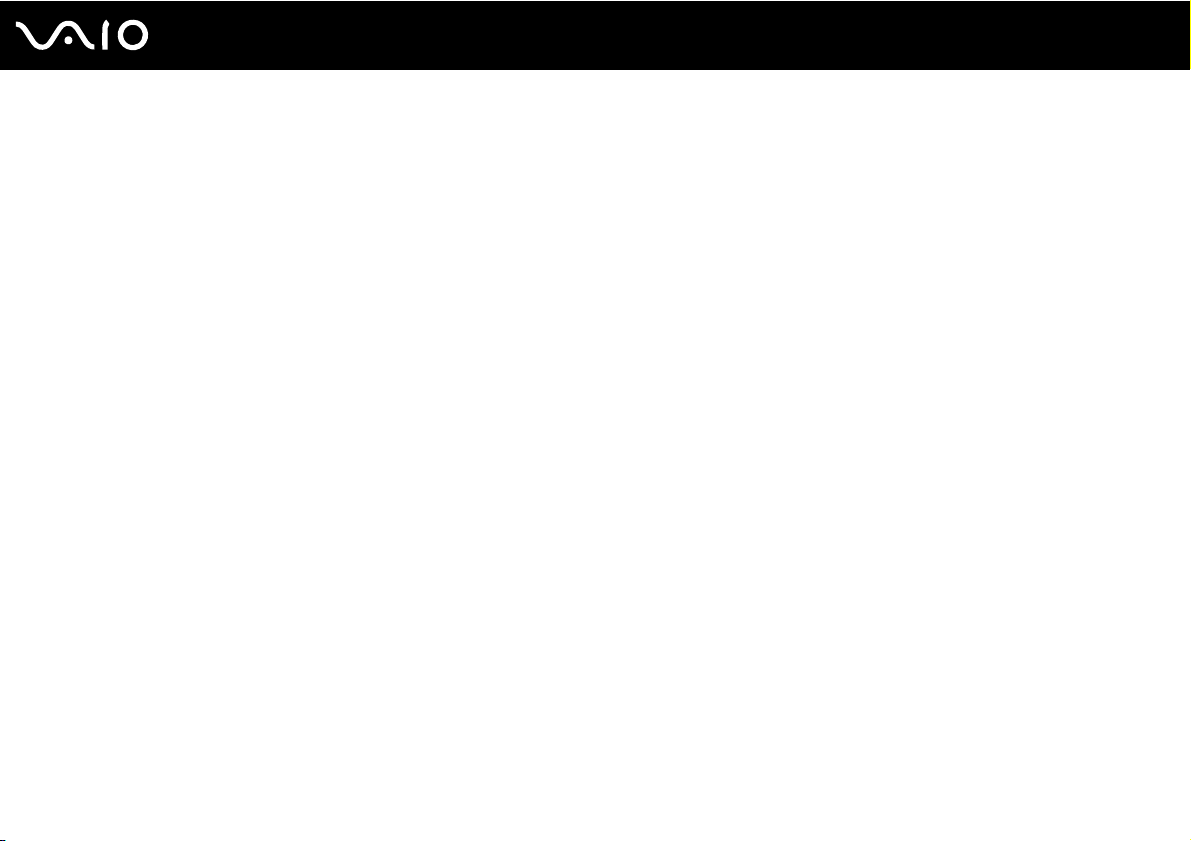
Contenido
Antes del uso .....................................................................................................................................................................5
Aviso ............................................................................................................................................................................5
Documentación ............................................................................................................................................................6
Consideraciones ergonómicas...................................................................................................................................10
Introducción......................................................................................................................................................................12
Ubicación de los controles y los puertos....................................................................................................................13
Sobre los indicadores luminosos ...............................................................................................................................18
Configuración del ordenador......................................................................................................................................19
Apagado seguro del ordenador .................................................................................................................................32
¿Cómo utilizar el ordenador VAIO? .................................................................................................................................33
¿Cómo utilizar el teclado? .........................................................................................................................................34
¿Cómo utilizar el ratón?.............................................................................................................................................38
¿Cómo utilizar la cámara MOTION EYE incorporada?..............................................................................................41
¿Cómo utilizar la unidad de disco óptico? .................................................................................................................43
¿Cómo utilizar la función TV?....................................................................................................................................54
¿Cómo utilizar las PC Card?......................................................................................................................................63
¿Cómo utilizar el módulo ExpressCard?....................................................................................................................66
¿Cómo utilizar el soporte Memory Stick? ..................................................................................................................70
¿Cómo utilizar otras tarjetas de memoria? ................................................................................................................76
¿Cómo conectarse a Internet? ..................................................................................................................................79
¿Cómo utilizar la LAN inalámbrica (WLAN)?.............................................................................................................81
2
nN
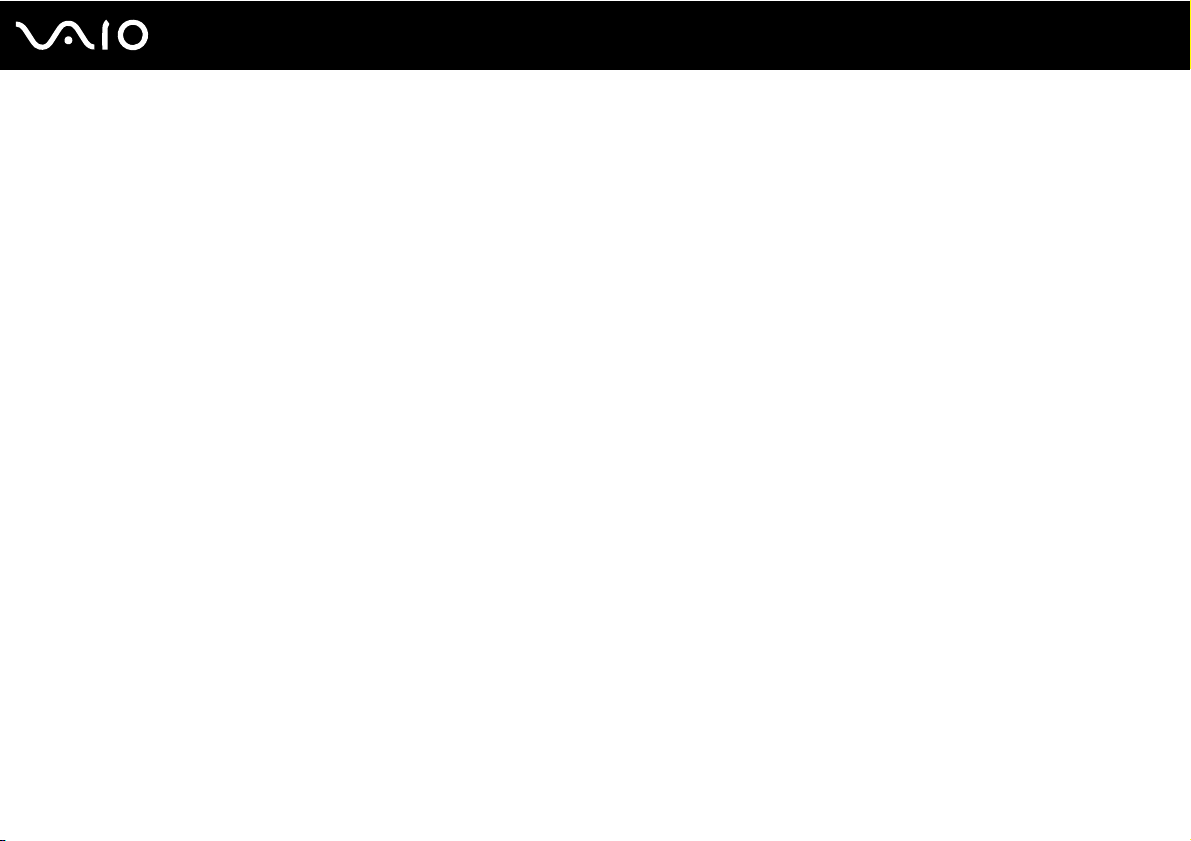
3
nN
¿Cómo usar dispositivos periféricos? ..............................................................................................................................88
¿Cómo conectar un dispositivo Universal Serial Bus (USB)?....................................................................................89
¿Cómo conectar una impresora? ..............................................................................................................................91
¿Cómo conectar un dispositivo i.LINK? .....................................................................................................................92
¿Cómo conectarse a una red (LAN)? ........................................................................................................................94
Personalización del ordenador VAIO ...............................................................................................................................96
Configuración de la contraseña .................................................................................................................................97
Configuración del ordenador con VAIO Control Center ...........................................................................................100
¿Cómo utilizar el modo de ahorro de energía?........................................................................................................101
Configuración del módem ........................................................................................................................................103
Actualización del ordenador VAIO .................................................................................................................................105
¿Cómo agregar y quitar memoria? ..........................................................................................................................106
Adición de la unidad de disco duro ..........................................................................................................................112
Precauciones .................................................................................................................................................................118
Sobre la manipulación de la pantalla LCD ...............................................................................................................119
Sobre la utilización de la fuente de alimentación .....................................................................................................120
Sobre la manipulación del ordenador ......................................................................................................................121
Sobre la utilización de la cámara MOTION EYE incorporada..................................................................................123
Sobre la manipulación de los disquetes ..................................................................................................................124
Sobre la manipulación de los discos compactos .....................................................................................................125
Sobre la utilización de los auriculares......................................................................................................................127
Sobre la manipulación del soporte Memory Stick....................................................................................................128
Sobre la manipulación del disco duro ......................................................................................................................129
Sobre la actualización del ordenador.......................................................................................................................130
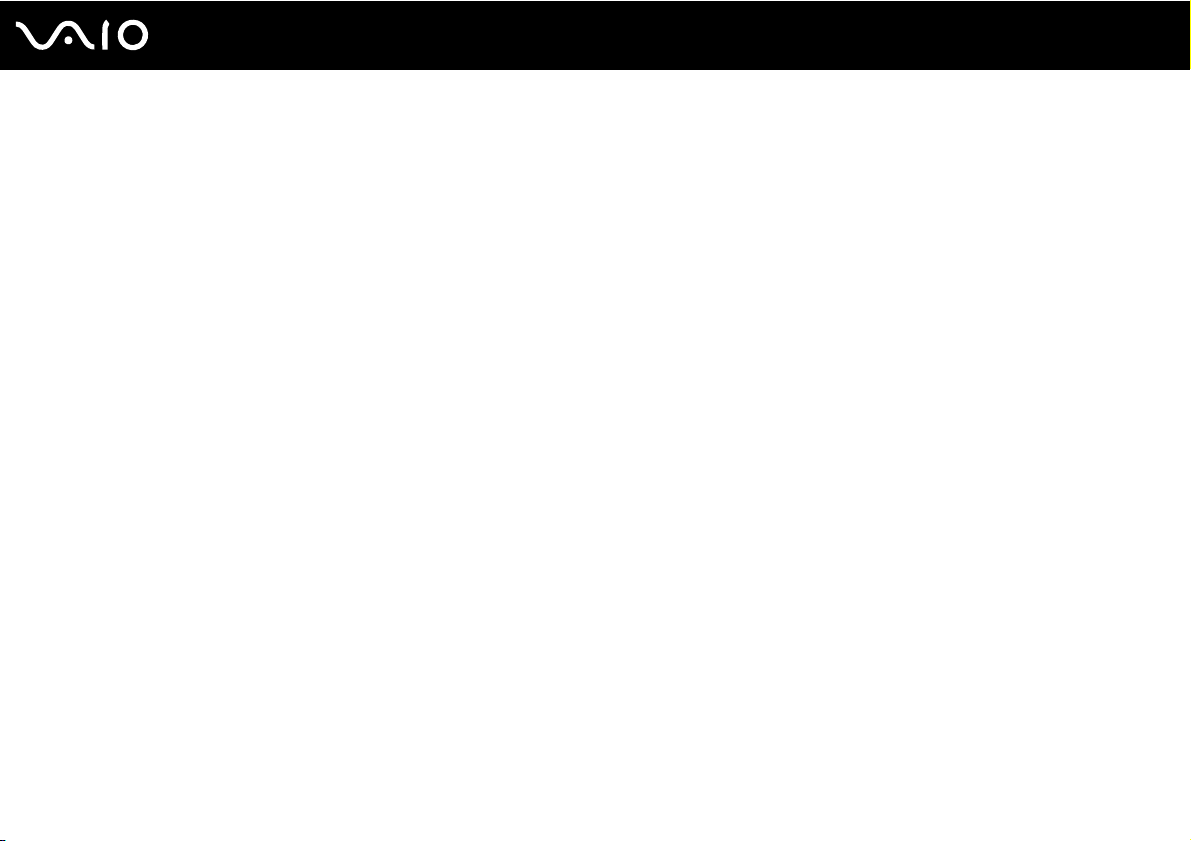
4
nN
Solución de problemas...................................................................................................................................................131
Ordenador................................................................................................................................................................132
Seguridad del sistema .............................................................................................................................................137
Cámara MOTION EYE incorporada.........................................................................................................................138
Internet.....................................................................................................................................................................141
Redes.......................................................................................................................................................................143
Discos ópticos..........................................................................................................................................................146
Visualización ............................................................................................................................................................150
Impresión .................................................................................................................................................................152
Micrófono .................................................................................................................................................................153
Ratón .......................................................................................................................................................................155
Altavoces .................................................................................................................................................................156
Teclado ....................................................................................................................................................................157
Disquetes .................................................................................................................................................................158
PC Card ...................................................................................................................................................................159
Audio/Vídeo .............................................................................................................................................................161
Soportes Memory Stick ............................................................................................................................................164
Periféricos ................................................................................................................................................................165
Opciones de asistencia ..................................................................................................................................................166
Información sobre la asistencia de Sony .................................................................................................................166
e-Support .................................................................................................................................................................167
Marcas comerciales .................................................................................................................................................169
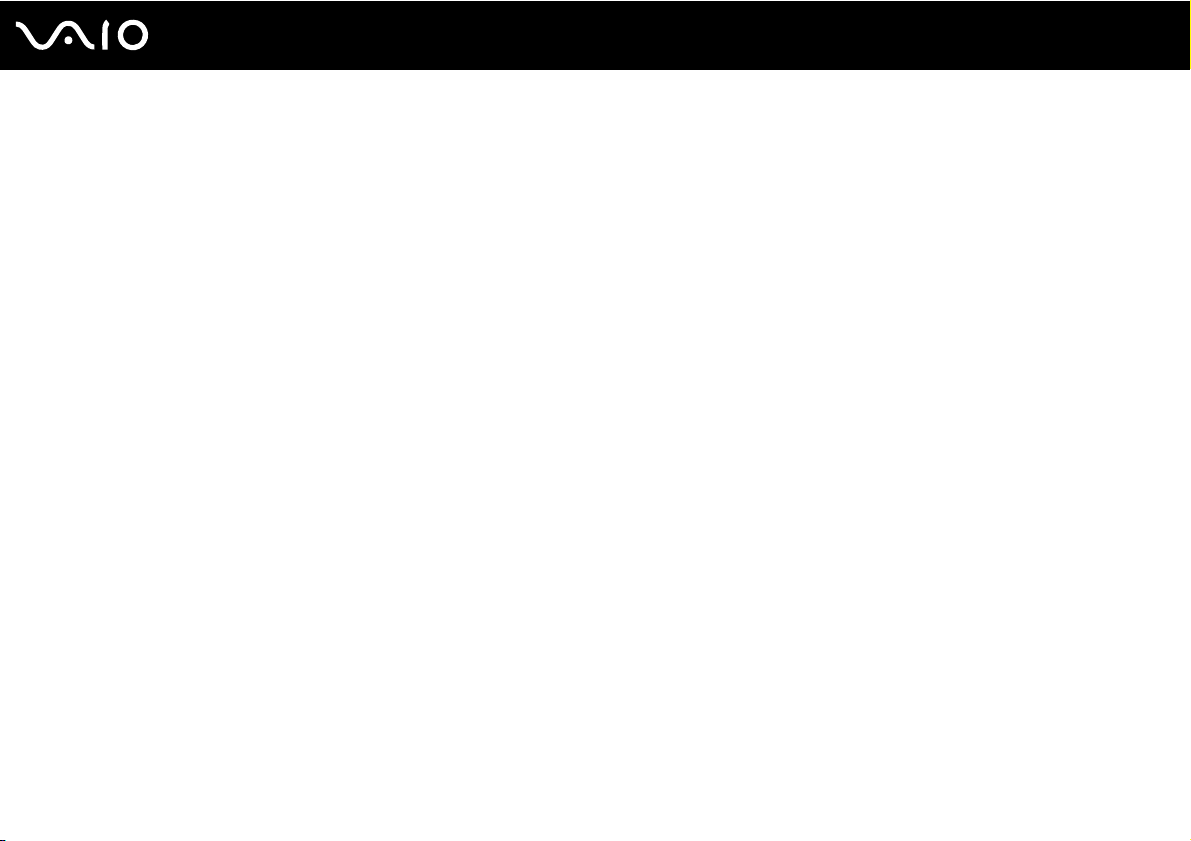
5
nN
Antes del uso
Antes del uso
Le damos la enhorabuena por adquirir este ordenador Sony VAIO®, así como la bienvenida a la Guía del usuario en pantalla.
Sony ha combinado las últimas tecnologías en sonido, vídeo, informática y comunicaciones para ofrecerle un ordenador
personal de vanguardia.
!
Las vistas externas que se ilustran en este manual pueden ser ligeramente diferentes de las del ordenador.
Aviso
© 2007 Sony Corporation. Todos los derechos reservados.
Este manual y el software aquí descrito no pueden, ni en su totalidad ni en parte, ser reproducidos, traducidos o convertidos
a un formato legible por máquina, sin el consentimiento previo por escrito.
Sony Corporation no ofrece garantía alguna con respecto a este manual, el software, o cualquier otra información aquí contenida,
y por el presente rechaza expresamente cualquier garantía implícita o comerciabilidad o capacidad para un propósito particular
con respecto a este manual, el software o cualquier otra información. En ninguna circunstancia Sony Corporation incurrirá en
responsabilidad alguna por daños incidentales, trascendentales o especiales, tanto si se basan en fraudes, contratos, u otros,
que surjan o guarden relación con este manual, el software, u otra información aquí contenida o por el uso que se le dé.
En el manual no se han especificado las marcas ™ o ®.
Sony Corporation se reserva el derecho de realizar cambios sin previo aviso en este manual o en la información aquí contenida.
El software descrito en este documento se rige por los términos de un acuerdo de licencia de usuario independiente.
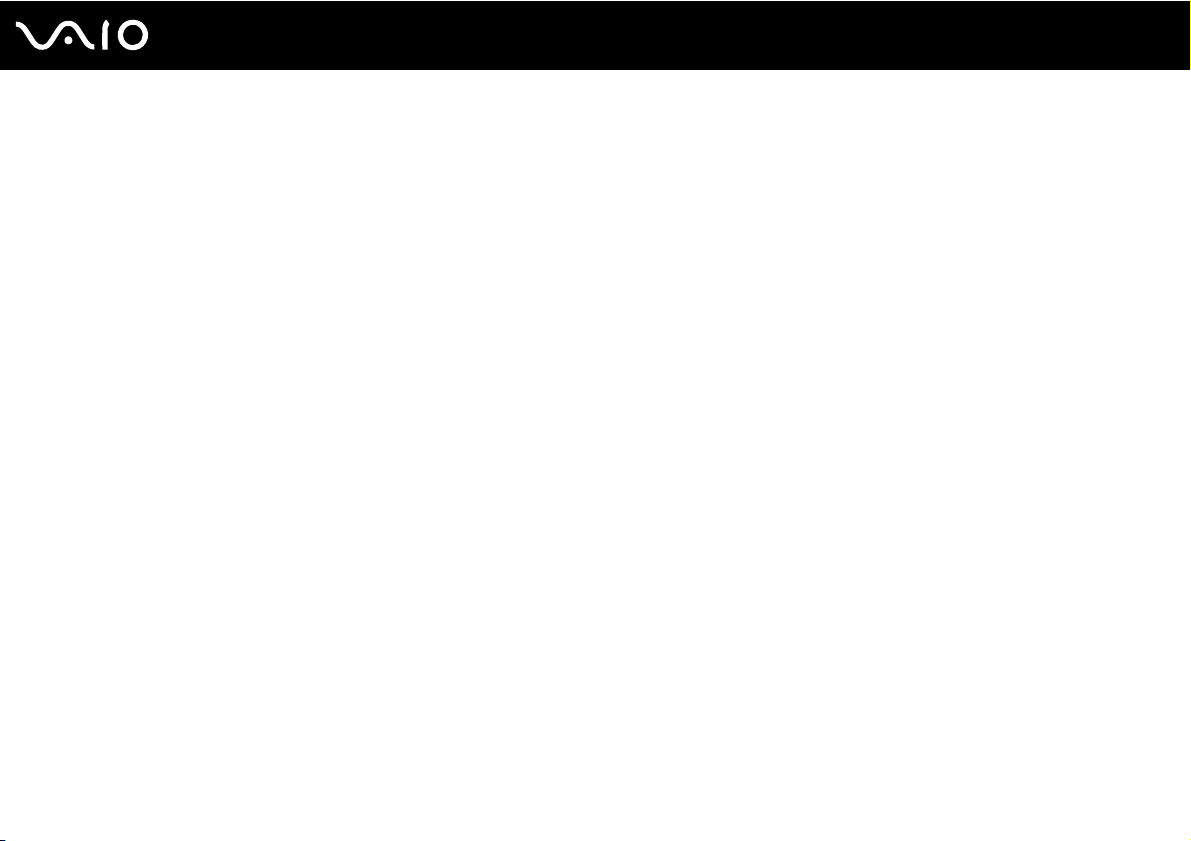
6
nN
Antes del uso
Documentación
El paquete de documentación incluye información impresa y guías del usuario que puede leer en el ordenador VAIO.
Documentación impresa
❑ Guía de inicio rápido, que describe el proceso desde el desembalaje hasta el inicio del ordenador VAIO.
❑ Solución de problemas y Guía de recuperación, que contiene soluciones para los problemas comunes y averías del
ordenador, una explicación de cómo realizar una copia de seguridad de los datos y recuperar el sistema del ordenador,
así como fuentes de información de soporte.
❑ Normas, garantía, EULA y servicio de asistencia, que contiene las condiciones de GARANTÍA de Sony, Guía de
normas de seguridad, Guía de normas para módem, Guía de normas para productos de LAN inalámbrica, Guía
de normas para productos de WAN inalámbrica, Guía de normas de Bluetooth, Contrato de licencia de software
para el usuario final y Servicios de soporte de Sony.
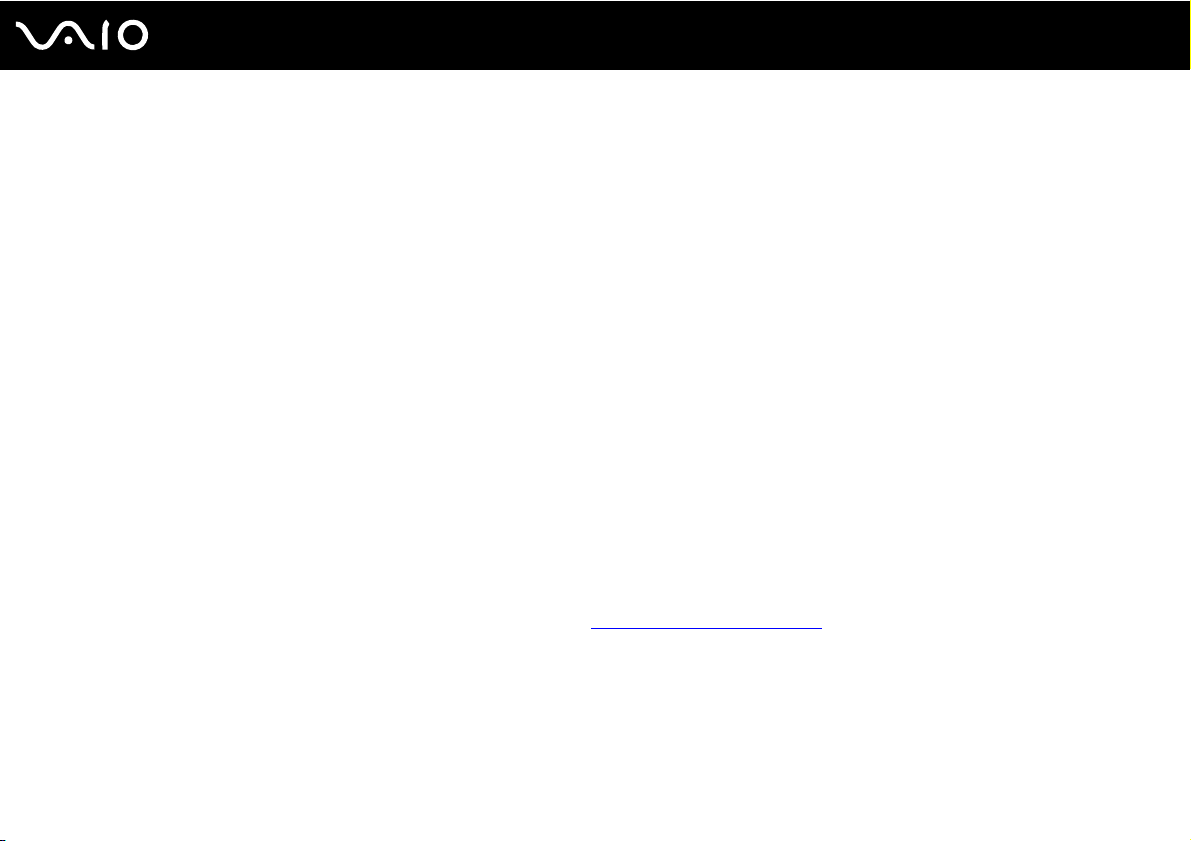
nN
Antes del uso
Documentación en línea
❑ Guía del usuario (este manual), que explica las características del ordenador. También incluye información sobre los
programas de software que acompañan al ordenador, así como información sobre cómo resolver problemas comunes.
La Guía del usuario se proporciona en formato PDF, que se podrá examinar de principio a fin e imprimir fácilmente.
Para ver esta guía en pantalla:
1 Haga doble clic en el icono Guía del usuario de VAIO (VAIO User Guide) en el escritorio.
2 Abra la carpeta de su idioma.
3 Seleccione la guía que desee leer.
✍
Puede examinar manualmente las guías del usuario si va a PC > VAIO (C:) (su unidad C) > Documentación (Documentation) > Documentación
(Documentation) y abre la carpeta correspondiente a su idioma.
Para ir a los sitios Web descritos en este manual haciendo clic en sus respectivos URL que empiezan por http://, el ordenador deberá estar conectado
a Internet.
❑ Especificaciones, donde se describe la configuración de hardware y software del ordenador VAIO.
Para ver la guía en línea Especificaciones:
1 Conéctese a Internet.
2 Visite el sitio Web de asistencia en línea de Sony, en http://support.vaio.sony.eu
.
7
✍
Quizás tenga un disco aparte para la documentación de accesorios en paquete.
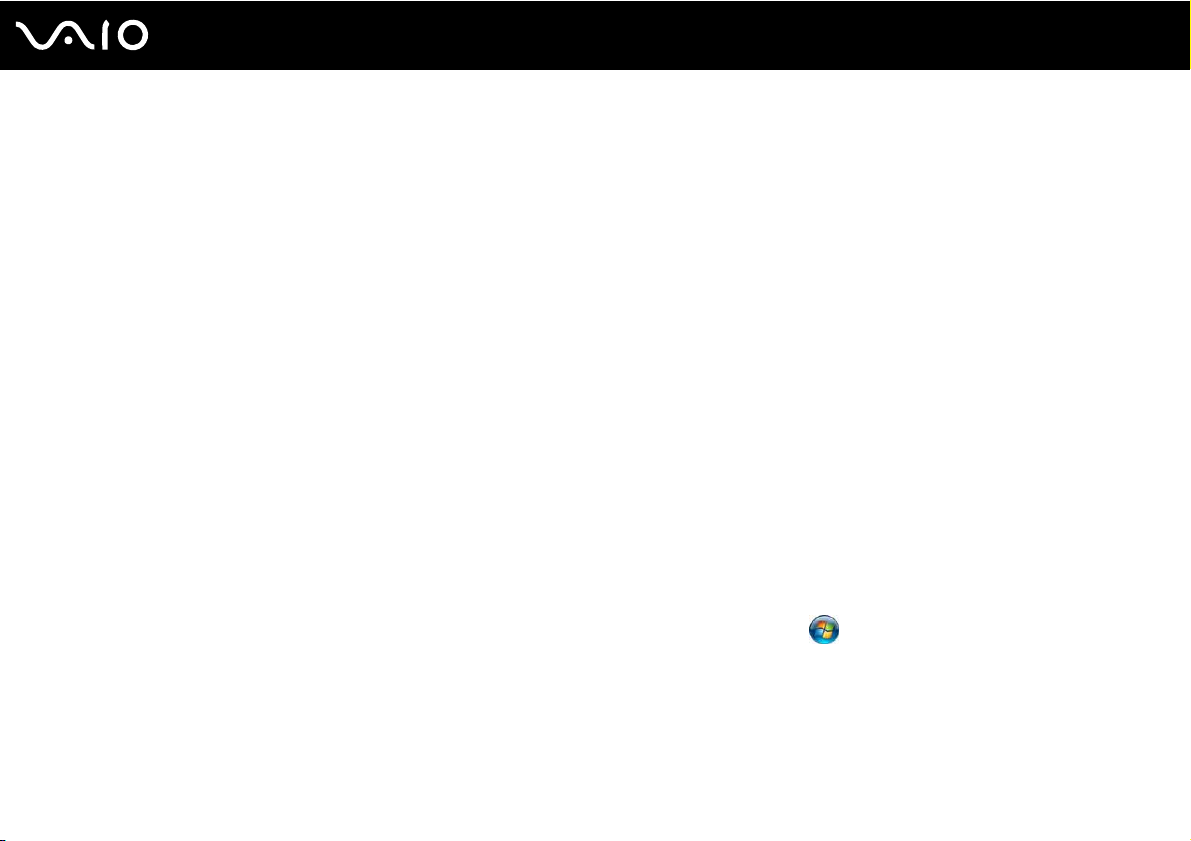
8
nN
Antes del uso
My Club VAIO
En My Club VAIO puede encontrar:
❑ Accesorios (Accessories)
¿Desea ampliar las capacidades de su ordenador? Haga clic en este icono y eche un vistazo a los accesorios compatibles.
❑ Software
¿Se siente creativo? Haga clic en este icono para obtener una visión general del software y conocer las opciones de
actualización.
❑ Fondos de pantalla (Wallpapers)
Haga clic en este icono y busque los fondos de pantalla más populares de Sony y el Club VAIO.
❑ Enlaces (Links)
Haga clic en este icono y busque los sitios Web más populares de Sony y el Club VAIO.
Ayuda y soporte técnico de Windows
Ayuda y soporte técnico de Windows es un recurso completo con consejos prácticos, tutoriales y demostraciones que le
enseñarán a utilizar su ordenador.
Utilice la función de búsqueda, el índice o la tabla de contenido para ver todos los recursos de Ayuda de Windows, incluidos
los que se encuentran en Internet.
Para tener acceso a la Ayuda y soporte técnico de Windows, haga clic en Inicio y en Ayuda y soporte técnico.
O bien vaya a Ayuda y soporte técnico de Windows manteniendo presionada la tecla Microsoft Windows y presionando
la tecla F1.
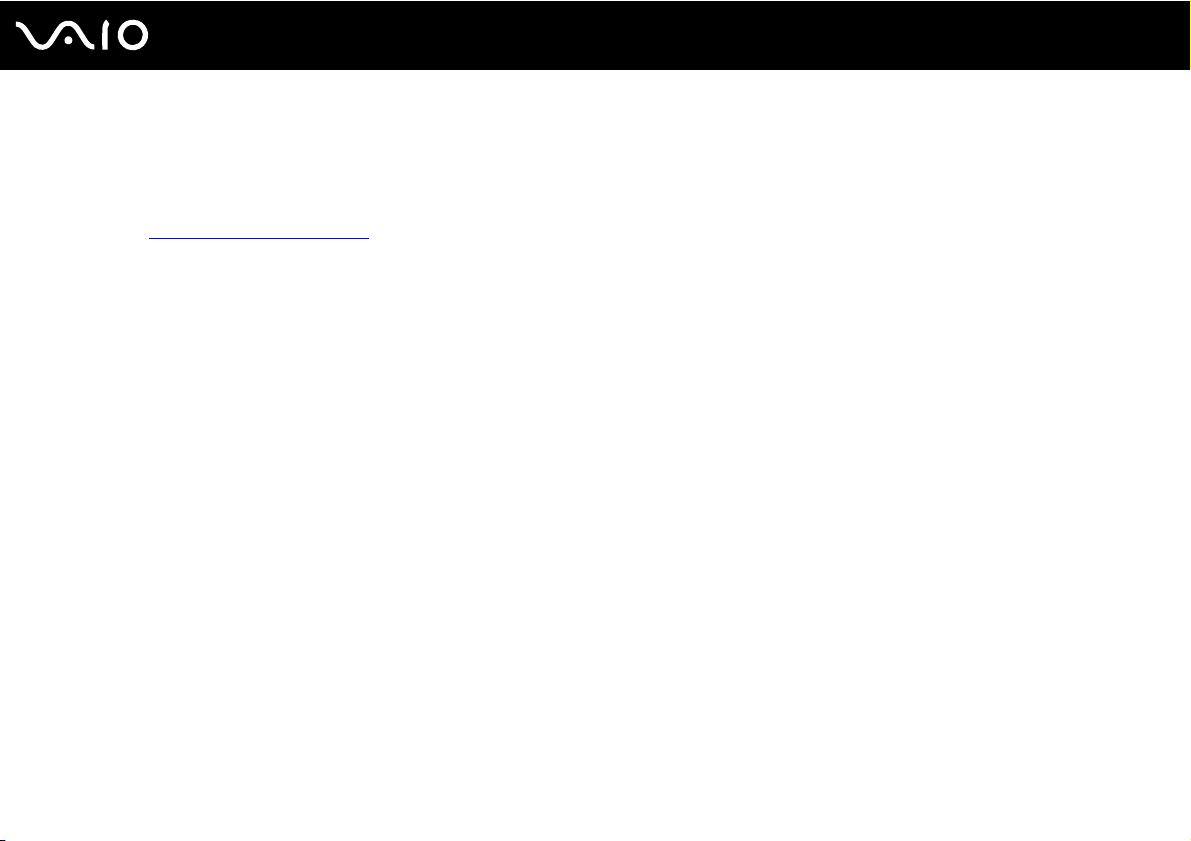
Otros recursos
❑ Consulte los archivos de ayuda del software que esté utilizando para obtener información detallada sobre las
características y la solución de problemas.
❑ Vaya a http://www.club-vaio.com
si desea consultar los manuales de instrucciones en línea de su software VAIO favorito.
9
nN
Antes del uso
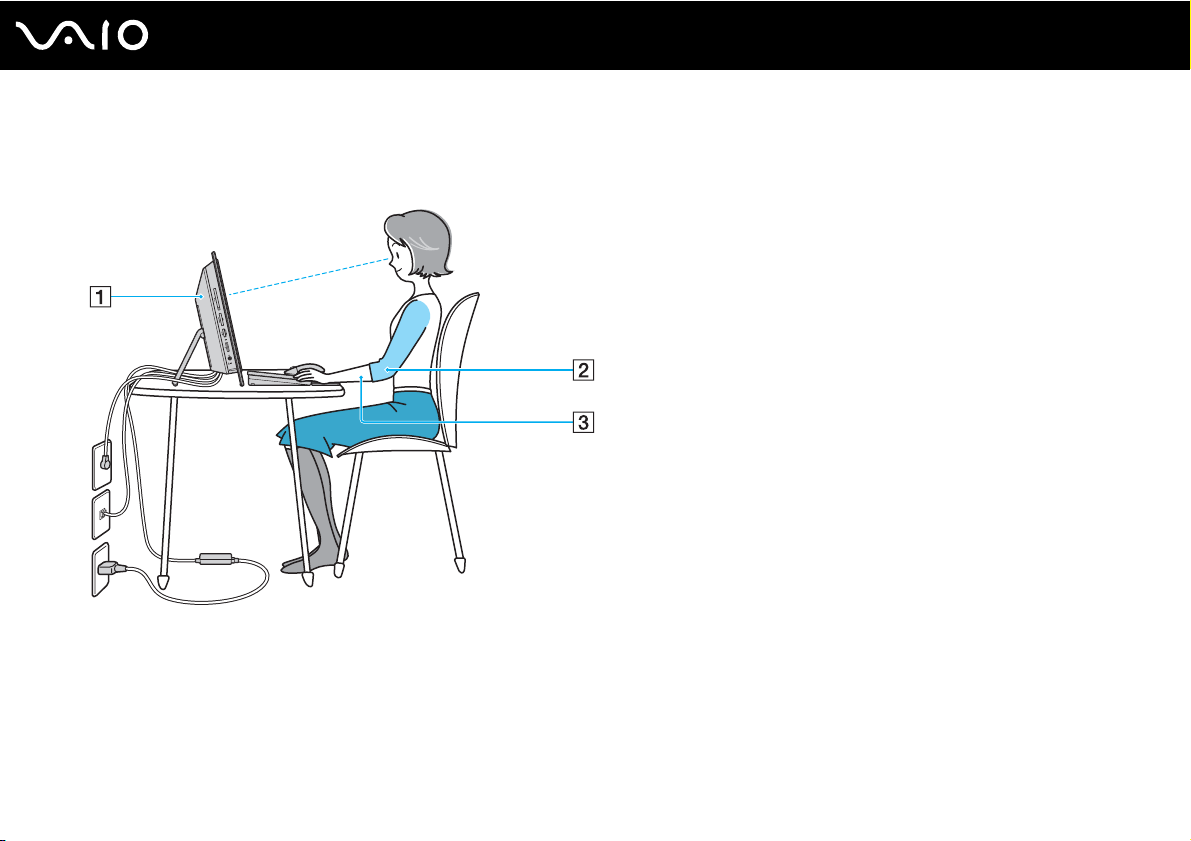
Consideraciones ergonómicas
Siempre que sea posible, debería tener en cuenta las siguientes consideraciones ergonómicas:
10
nN
Antes del uso
❑ Ubicación del ordenador: coloque la pantalla delante de usted (1). Mientras utiliza el teclado, el dispositivo señalador
o el ratón externo, mantenga los antebrazos en posición horizontal (2), con las muñecas en una posición neutra y cómoda (3).
Deje que la parte superior de los brazos caiga de forma natural a los lados. Tómese algún descanso durante las sesiones
de trabajo con el ordenador. El empleo excesivo del ordenador puede, tensar los ojos, los músculos o los tendones.
❑ Mobiliario y postura: siéntese en una silla que tenga un respaldo adecuado. Ajuste la altura de la silla de forma que los
pies reposen en el suelo. Un reposapiés puede resultarle cómodo. Siéntese en una postura relajada, erguida y evite
agacharse hacia adelante o echarse demasiado hacia atrás.
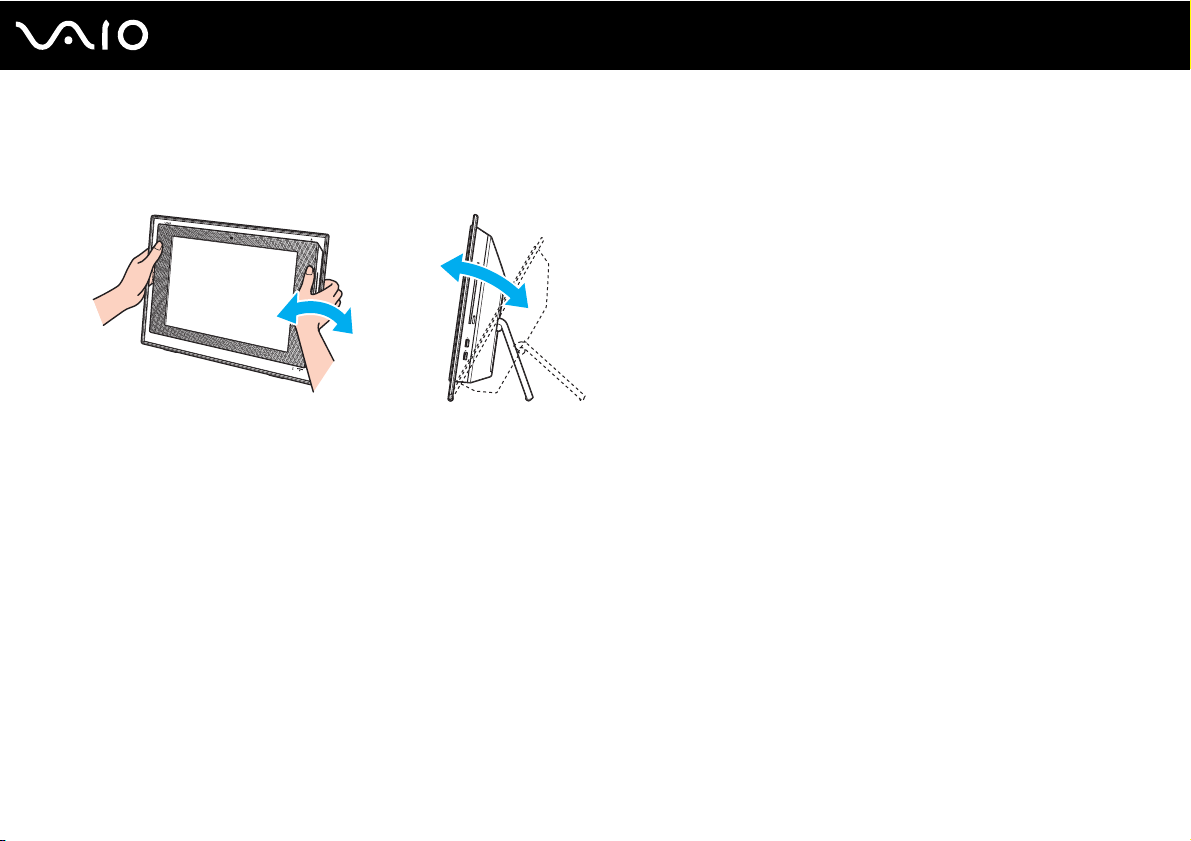
11
nN
Antes del uso
❑ Ángulo de visión de la pantalla: utilice la función de inclinación de la pantalla para dar con la mejor posición. Puede
reducir la tensión en los ojos y la fatiga muscular ajustando la inclinación de la pantalla hasta la posición adecuada.
También puede ajustar el brillo de la pantalla.
!
Al ajustar el ángulo de visión, no ejerza una presión excesiva en el ordenador, en especial en la parte central de los altavoces, con el fin de evitar el
riesgo de daño mecánico.
❑ Iluminación: elija una ubicación donde las lámparas y ventanas no causen resplandor ni se reflejen en la pantalla.
Utilice iluminación indirecta para evitar puntos brillantes en la pantalla. Una iluminación adecuada aumenta el confort
y la eficacia en el trabajo.
❑ Ventilación: asegúrese de reservar al menos 10 cm de espacio detrás y 20 cm delante a cada lado de la unidad principal.
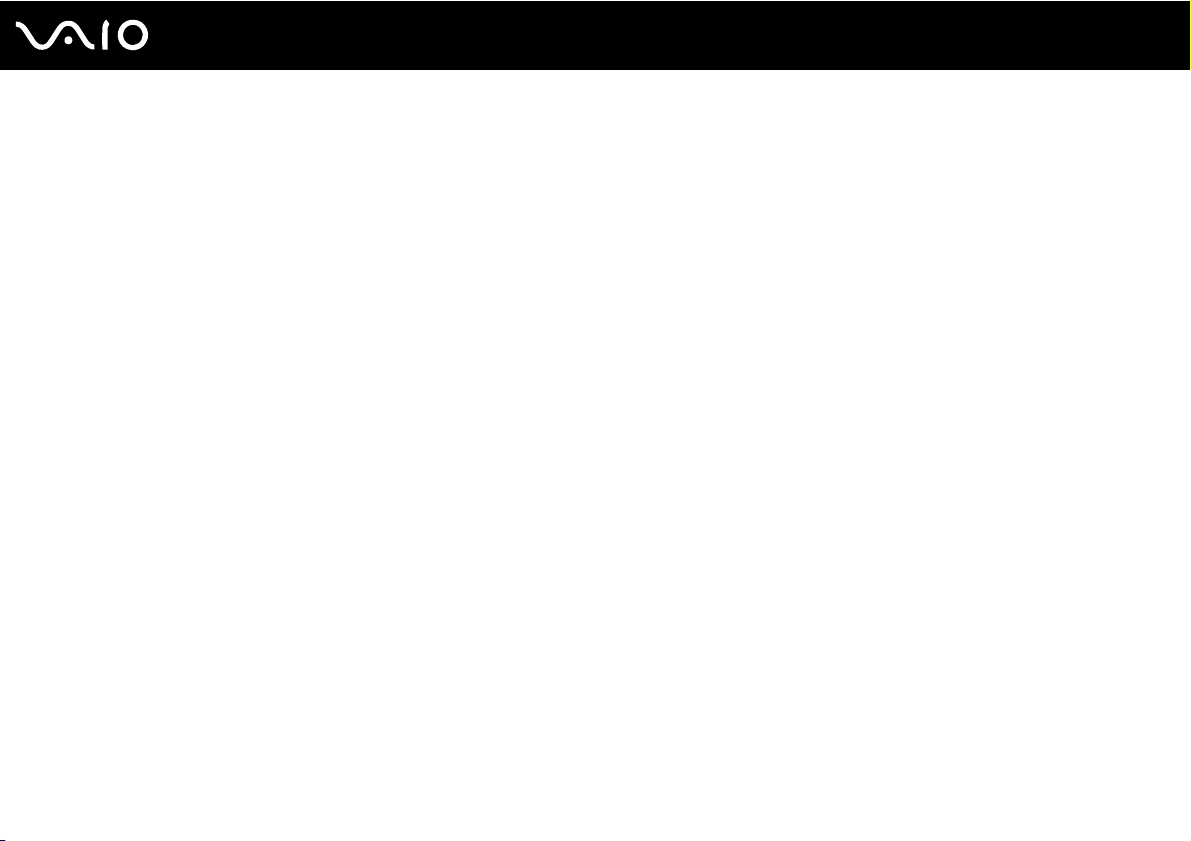
Introducción
Esta sección describe cómo iniciarse en el uso del ordenador VAIO.
❑ Ubicación de los controles y los puertos (página 13)
❑ Sobre los indicadores luminosos (página 18)
❑ Configuración del ordenador (página 19)
❑ Apagado seguro del ordenador (página 32)
12
nN
Introducción
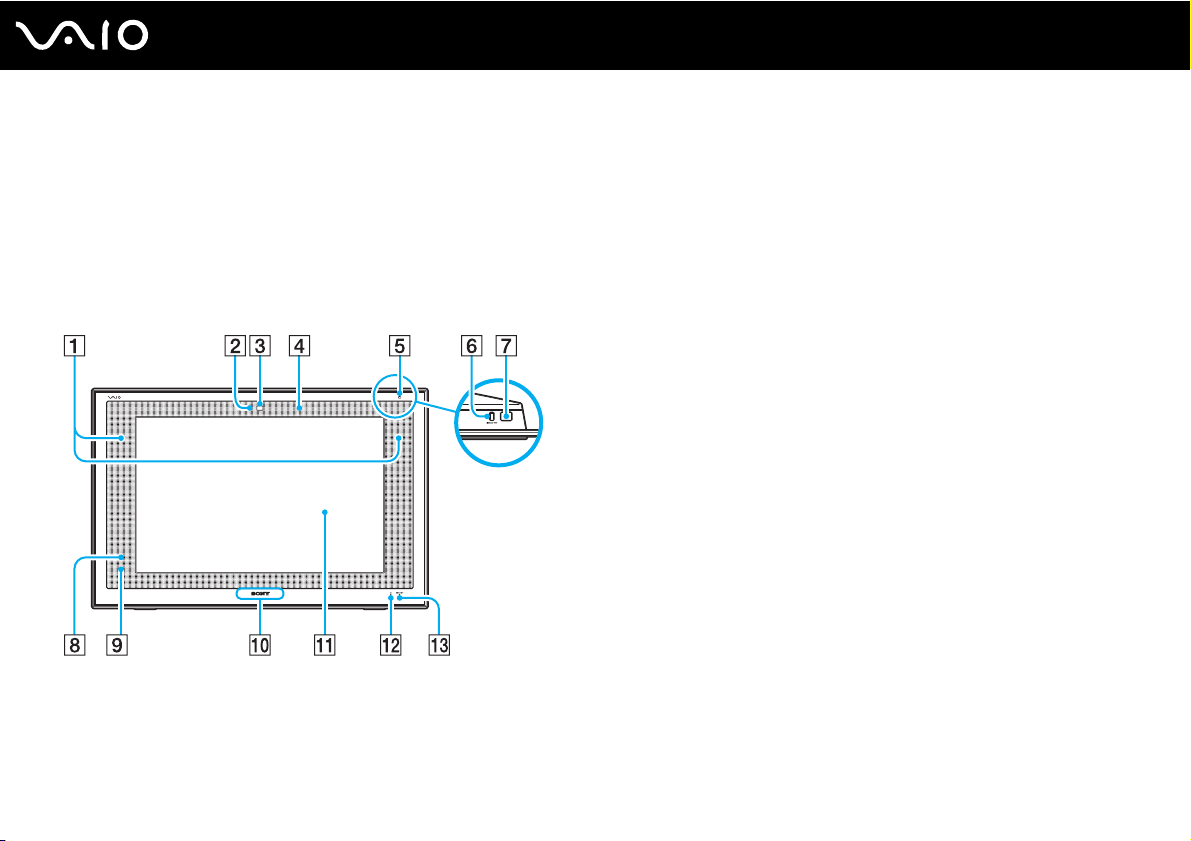
Introducción
Ubicación de los controles y los puertos
Observe durante un momento los controles y los puertos que se muestran en las páginas siguientes e identifíquelos.
!
A continuación se muestra la apariencia de la serie VGC-LT. El ordenador puede no ser idéntico al ilustrado en este manual, a causa de variaciones en
sus especificaciones. El aspecto también puede variar en algunos países o regiones.
Parte frontal
A Altavoces incorporados (estéreo)
B Indicador de cámara MOTION EYE incorporada (página 18)
C Cámara MOTION EYE incorporada (página 41)
D Micrófono incorporado (monoaural)
E Indicador de encendido (página 18)
F Botón DISPLAY OFF
Pulse este botón para apagar la luz de fondo de la pantalla LCD.
G Botón de encendido
H Sensor remoto
Apunte con el mando a distancia suministrado hacia este sensor
para realizar operaciones.
I Indicador del sensor remoto (página 18)
J Indicador luminoso del logotipo de SONY (página 100)
K Pantalla LCD (página 119)
L Indicador del disco duro (página 18)
M Indicador DISPLAY OFF (página 18)
13
nN
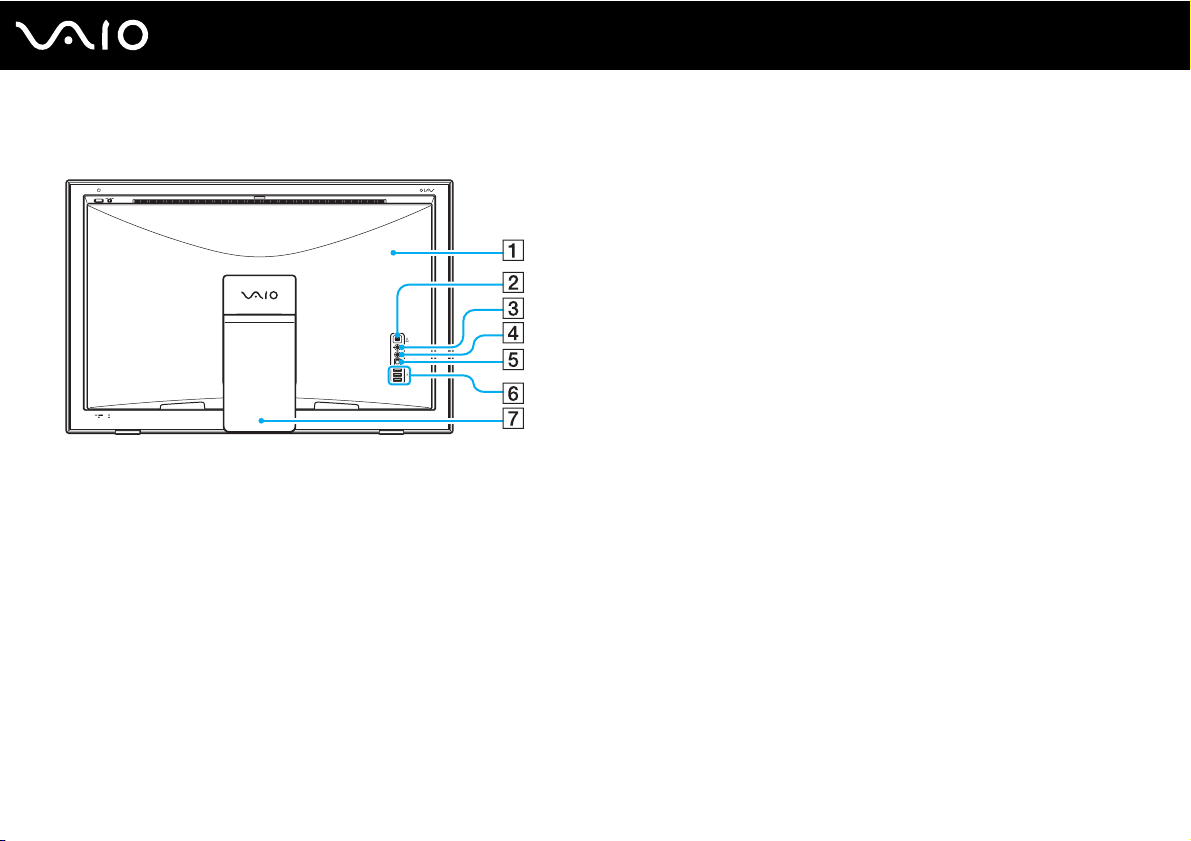
Parte posterior
Introducción
A Cubierta del panel posterior
Quite la cubierta del panel posterior para tener acceso a los puertos
y conectores que se encuentran detrás de ella (página 19).
B Puerto i.LINK (IEEE 1394) S400 (página 92)
C Conexión de micrófono
Conecta un micrófono externo.
D Conector de entrada de línea
Permite conectar un dispositivo de audio externo para la entrada
de audio.
E Puerto OPTICAL OUT
(Velocidad de muestreo de salida: 44,1 KHz/48,0 KHz/96,0 KHz)
Conecte un dispositivo compatible S/PDIF como unos auriculares
digitales o un amplificador AV.
F Puertos USB (USB 2.0) de alta velocidad
*
(página 89)
G Soporte
* Admite velocidades alta, completa y baja.
14
nN
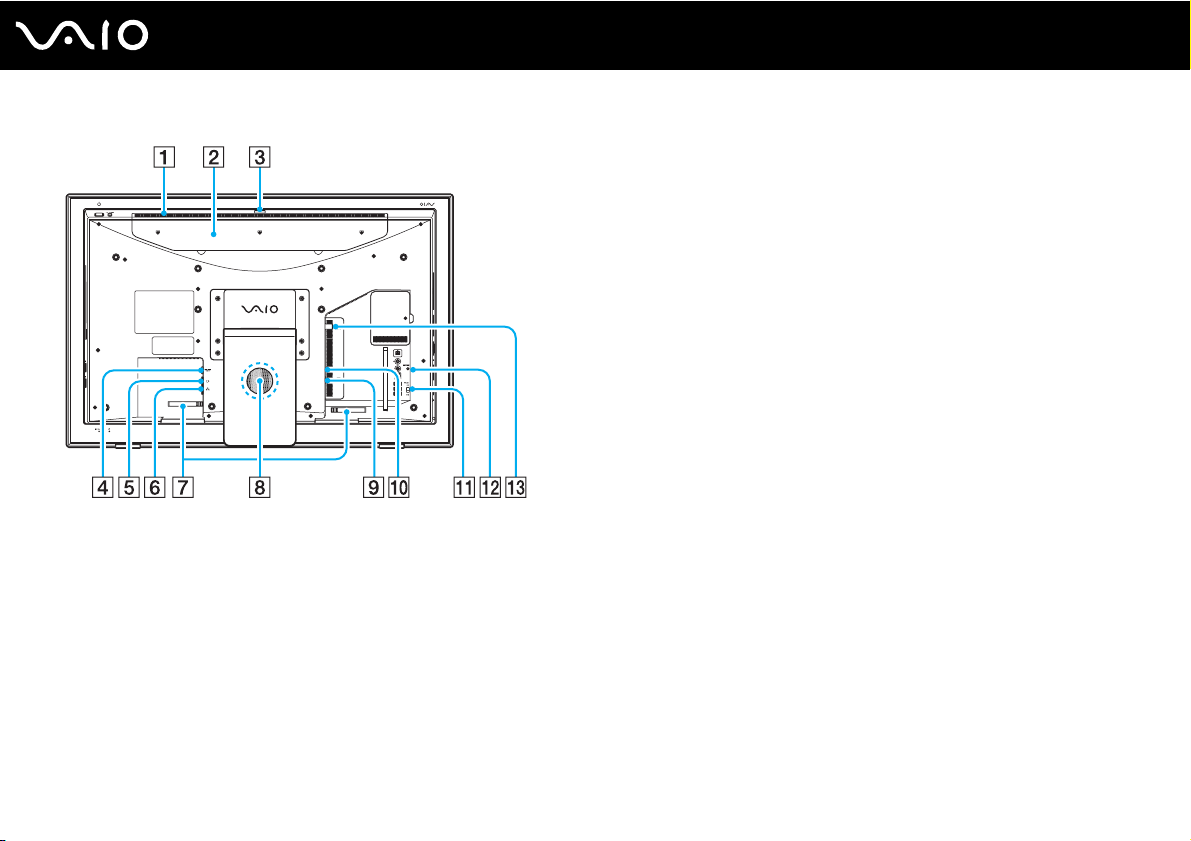
Introducción
Rejilla de ventilación
A
B Cubierta del compartimento del disco duro
*
(página 113)
C Ajustador del ángulo de captura (página 42)
D Puerto DC IN (página 21)
E Puerto módem (página 79)
F Puerto de red (Ethernet) (página 94)
G Sujeción de cables (página 23)
H Altavoz subwoofer para frecuencias graves
I Puerto de entrada S VIDEO
Para conectar un dispositivo externo, como un reproductor VCR.
J Clavija A/V INPUT
Para conectar un dispositivo externo, como un reproductor VCR.
K Interruptor WLAN (Wireless LAN) (página 81)
L Botón CONNECT (página 24), (página 27)
M Puerto de entrada VHF/UHF (página 54)
* Únicamente en modelos de la serie VGC-LT.
15
nN
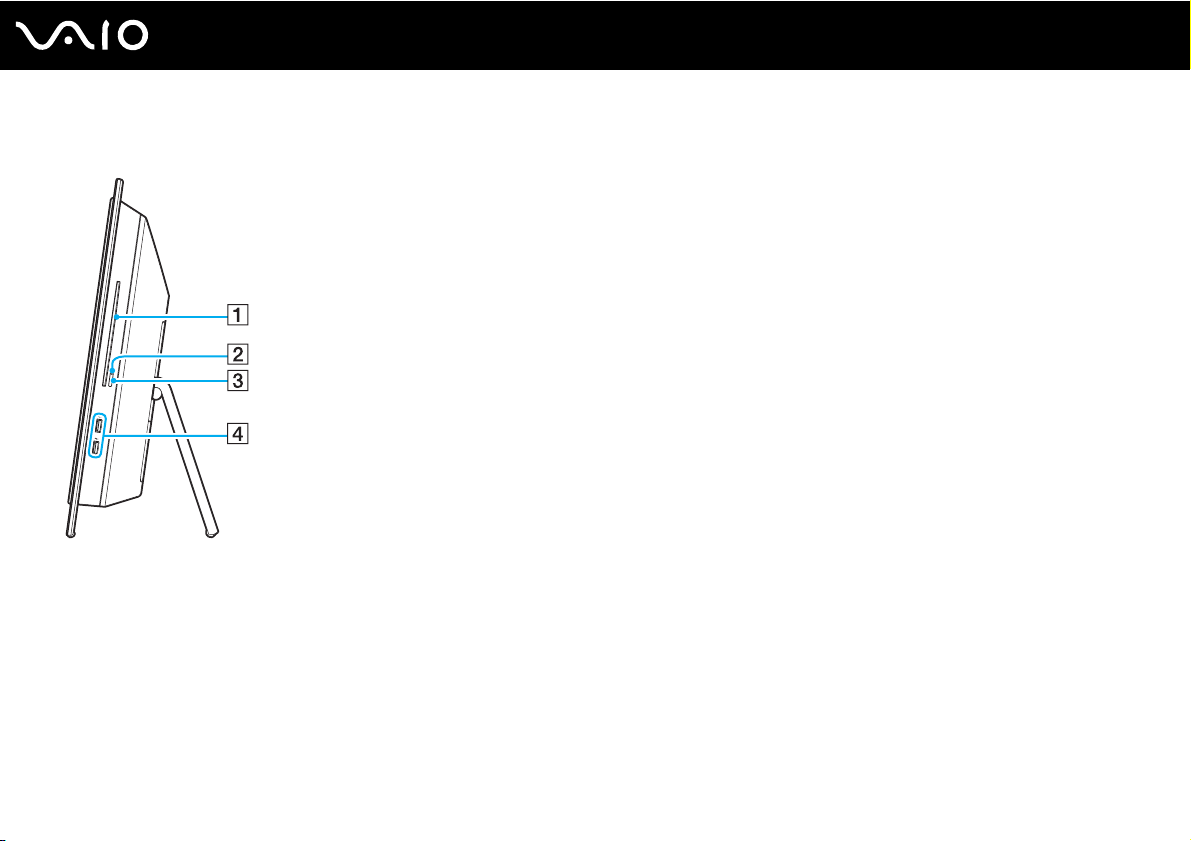
Lado derecho
A Unidad de disco óptico (página 43)
B Indicador de la unidad de disco óptico (página 18)
C Botón de expulsión de disco (página 44)
D Puertos USB (USB 2.0) de alta velocidad
* Admite velocidades alta, completa y baja.
*
(página 89)
16
nN
Introducción
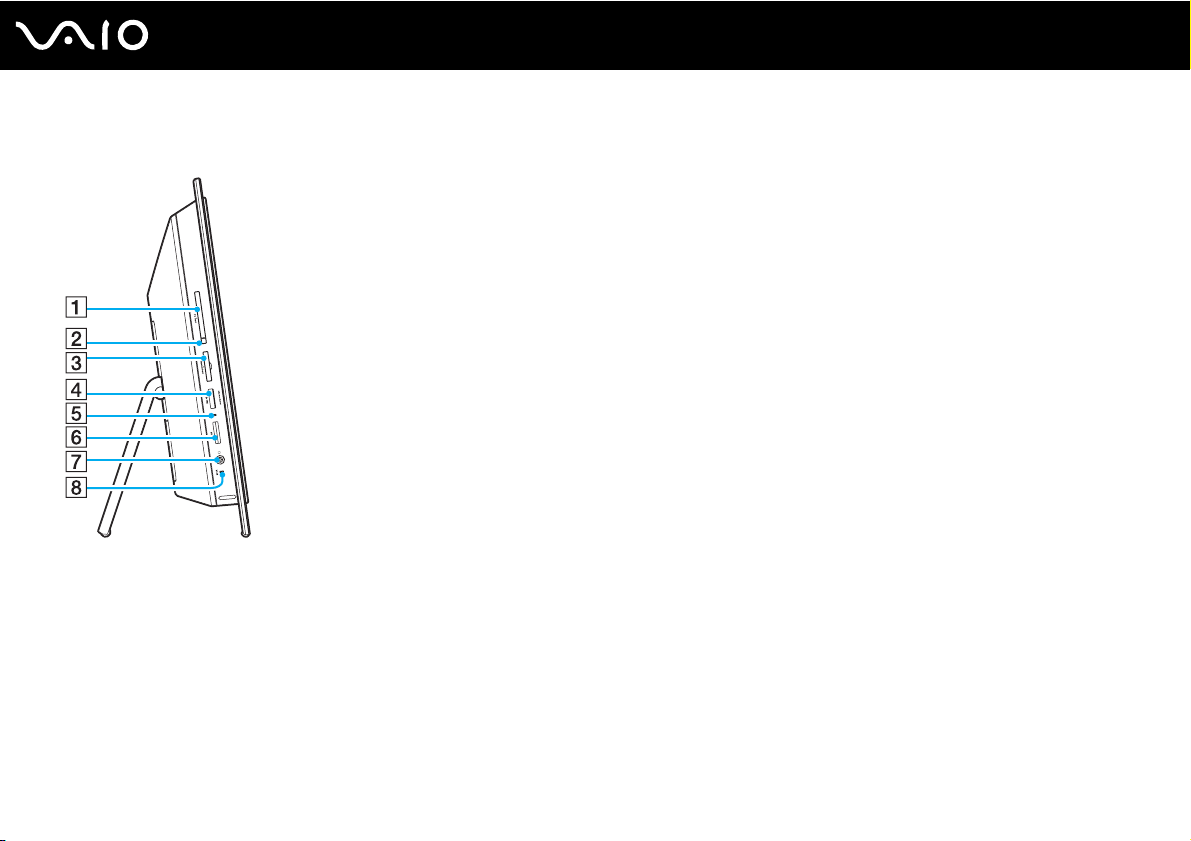
Lado izquierdo
nN
Introducción
A Ranura PC Card (página 63)
B Botón de liberación de la PC Card (página 65)
C Ranura ExpressCard/34
D Ranura Memory Stick
E Indicador de acceso de soportes (página 18)
F Ranura para tarjeta de memoria SD (página 77)
G Conector de auriculares
Permite conectar auriculares o altavoces externos.
H Indicador WLAN (Wireless LAN) (página 18)
* El ordenador admite soportes Memory Stick tanto estándar como de
doble tamaño.
(página 67)
*
(página 72)
17
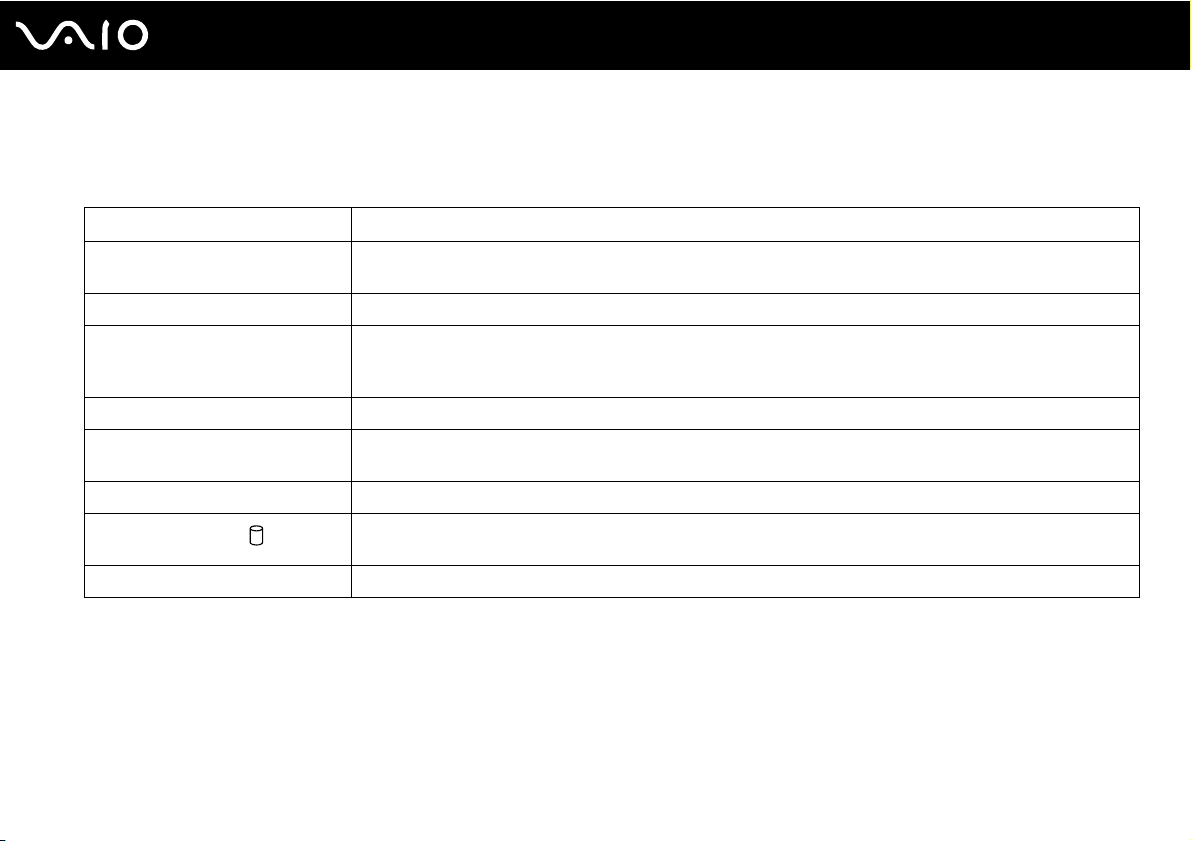
Sobre los indicadores luminosos
El ordenador incorpora los siguientes indicadores luminosos.
Indicador Funciones
Encendido 1 Se ilumina de color verde cuando el ordenador está encendido, de color naranja cuando el ordenador se
encuentra en modo Suspender y se apaga cuando el ordenador está apagado.
Cámara MOTION EYE incorporada Se ilumina cuando se utiliza la cámara MOTION EYE incorporada.
Acceso de soportes Se ilumina cuando se leen o escriben datos en una tarjeta de memoria. (No active el modo Suspender ni apague
el ordenador cuando el indicador esté encendido.) Cuando el indicador está apagado, la tarjeta de memoria no
se está usando.
DISPLAY OFF Se ilumina en naranja cuando se apaga la luz de fondo de la pantalla LCD.
Unidad de disco óptico Se ilumina durante la lectura o la escritura de datos en el soporte del disco óptico. Cuando el indicador está
Sensor remoto Se ilumina en rojo cuando recibe señales infrarrojas del mando a distancia.
Unidad de disco duro
LAN inalámbrica Se ilumina cuando está activada la LAN inalámbrica.
apagado, el soporte de disco óptico no se está usando.
Se ilumina durante la lectura o la escritura de datos en la unidad de disco duro. No active el modo Suspender
ni apague el ordenador cuando el indicador esté encendido.
18
nN
Introducción
✍
Es posible modificar el brillo de los indicadores luminosos. Consulte Configuración del ordenador con VAIO Control Center (página 100) para obtener
más información en el archivo de ayuda.
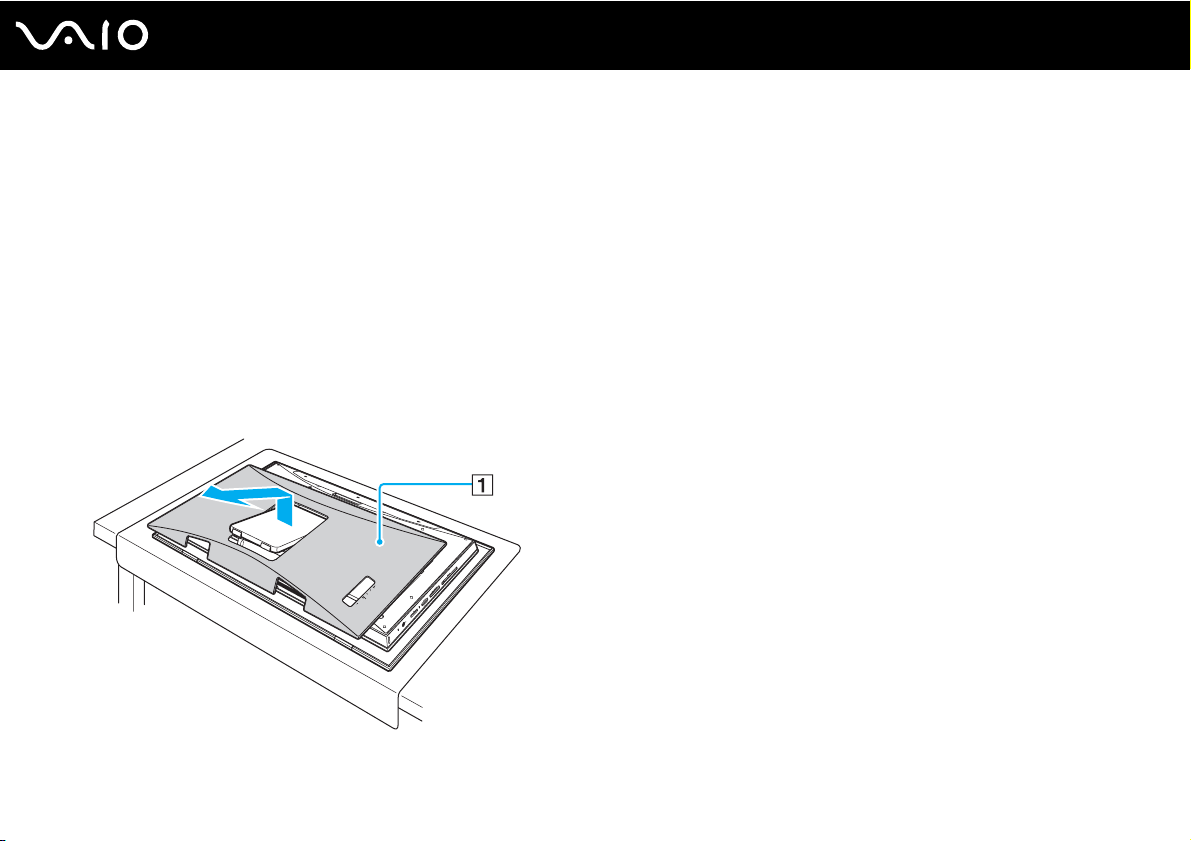
19
nN
Introducción
Configuración del ordenador
Extracción y colocación de la cubierta del panel posterior
Antes de acceder a algunos puertos y conectores de la parte posterior del ordenador, es necesario quitar primero la cubierta
del panel posterior.
Para quitar la cubierta del panel posterior
1 Coloque con suavidad el ordenador boca abajo.
!
Asegúrese de depositarlo sobre un paño suave para evitar daños en la pantalla de LCD.
2 Sujete la cubierta del panel posterior (1) con las dos manos, sáquela con cuidado y desplácela hacia la base del ordenador.
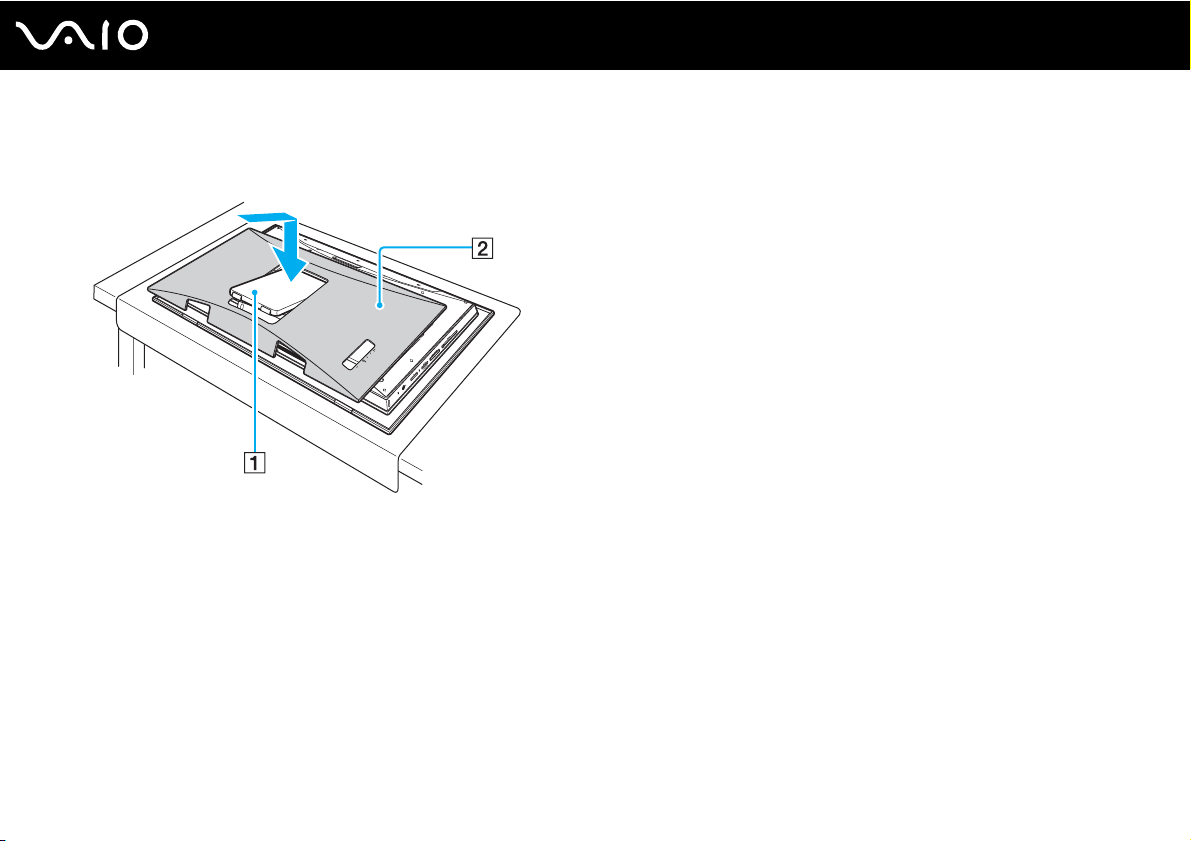
Para volver a colocar la cubierta del panel posterior
1 Coloque el soporte (1) a través de la abertura de la cubierta del panel posterior (2).
2 Alinee la cubierta con la parte posterior del ordenador y empújela hacia dentro.
!
Asegúrese de mantener la cubierta sobre el ordenador a menos que sea preciso acceder al panel posterior.
20
nN
Introducción
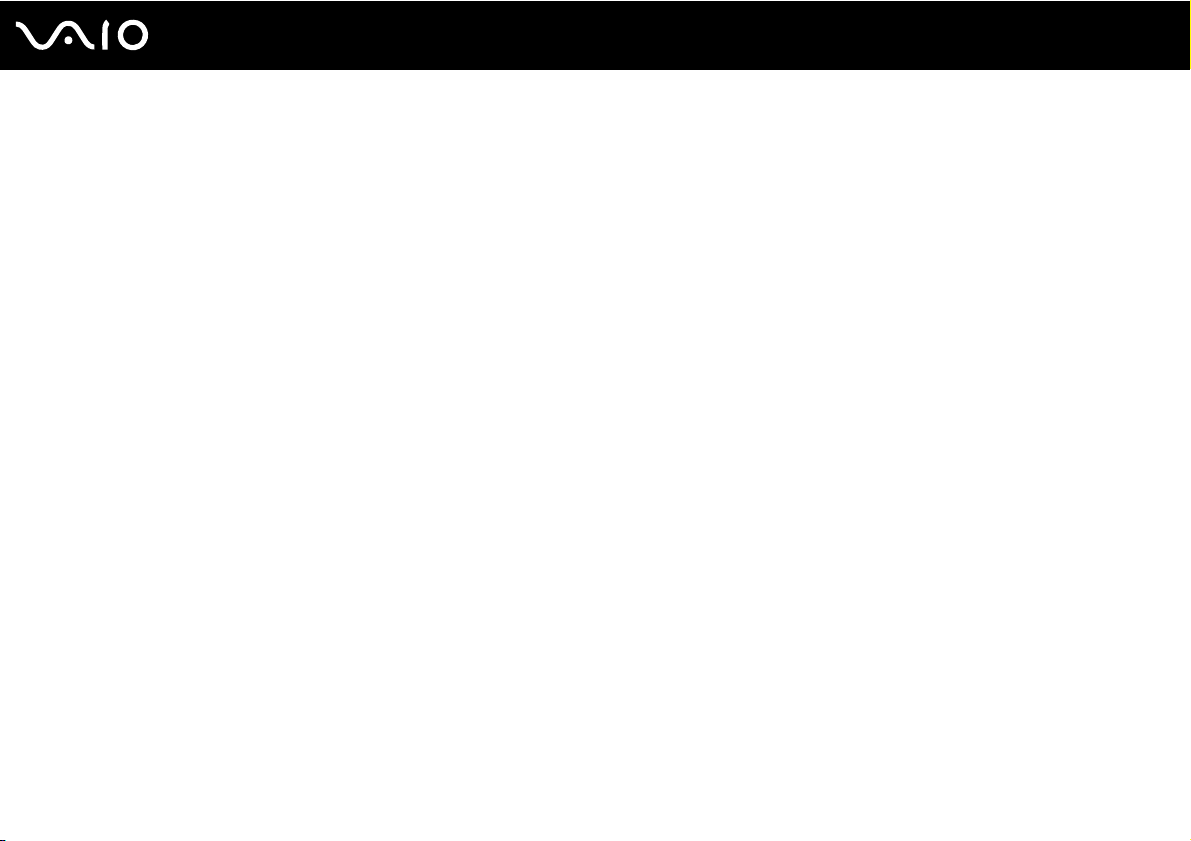
21
nN
Introducción
¿Cómo conectar una fuente de alimentación?
Se necesita un adaptador de CA para conectar una fuente de alimentación, debiendo enchufarse a la toma de corriente antes
de poder establecer comunicación con el teclado o el ratón inalámbricos.
✍
Utilice el ordenador únicamente con el adaptador de CA suministrado.
Para conectar el adaptador de CA
1 Retire la cubierta del panel posterior del ordenador.
Consulte Extracción y colocación de la cubierta del panel posterior (página 19) para ver el procedimiento.
2 Enchufe un extremo del cable de alimentación (1) en el adaptador de CA (3).
3 Enchufe el otro extremo del cable de alimentación en una toma de corriente de CA (2).
4 Enchufe el cable del adaptador de CA (3) en el puerto DC IN (4) del ordenador.
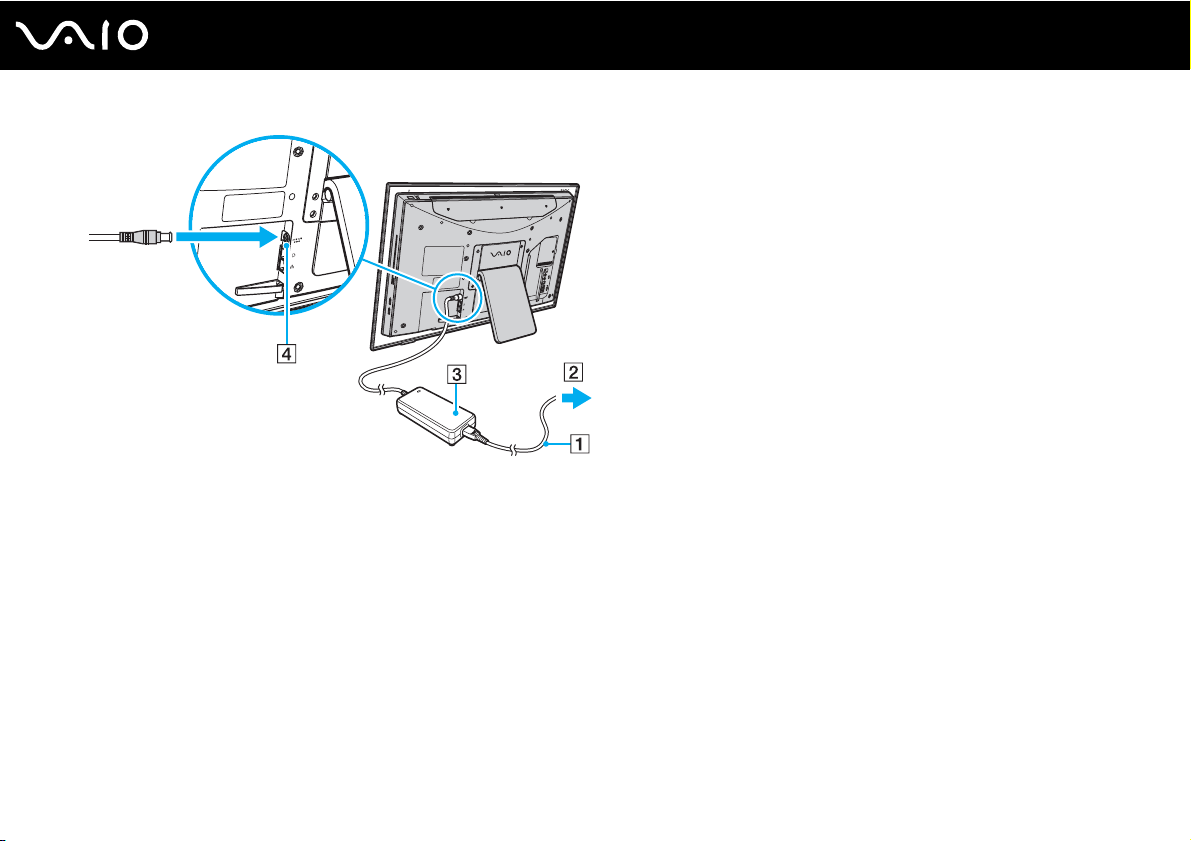
!
La forma de la clavija de entrada de CC varía en función del adaptador de CA.
5 Vuelva a colocar la cubierta del panel posterior.
Consulte Extracción y colocación de la cubierta del panel posterior (página 19) para ver el procedimiento.
22
nN
Introducción
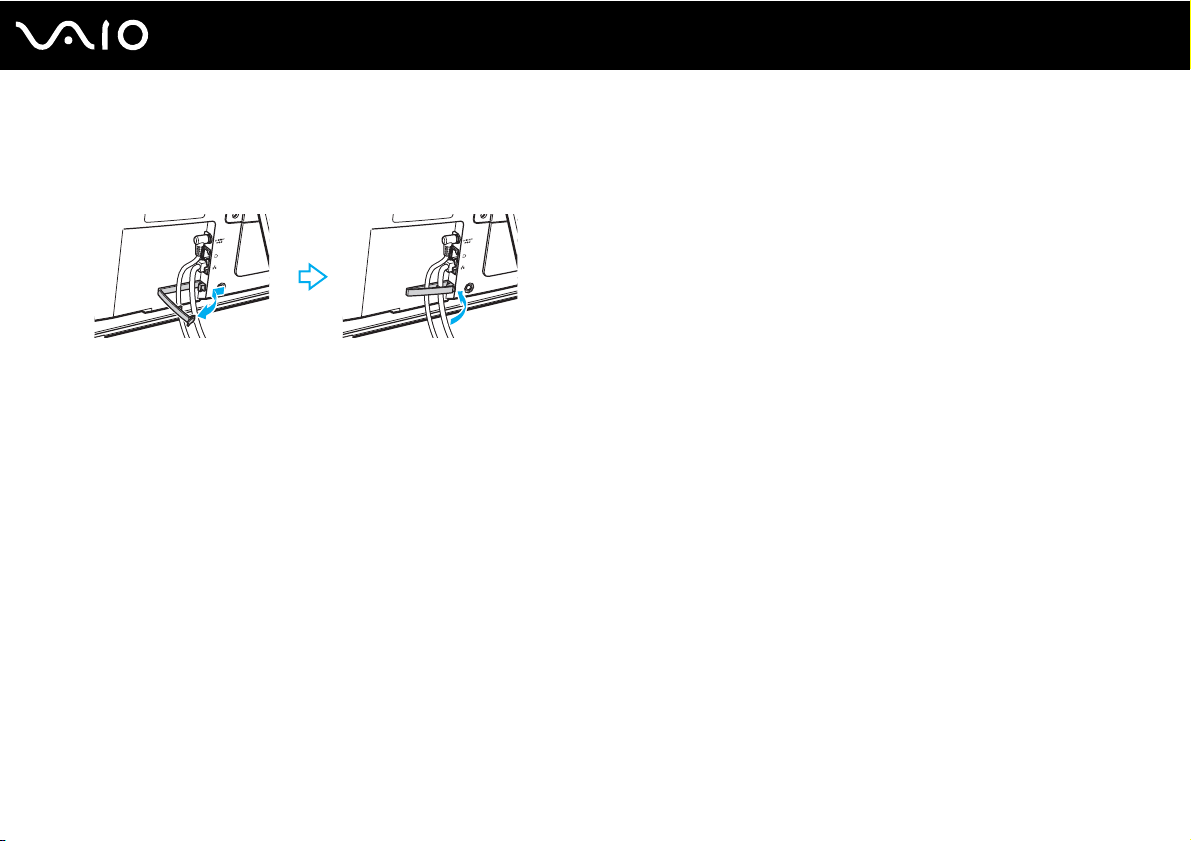
✍
Puede sujetar el cable del adaptador de CA junto con el resto de los cables para mantenerlos ordenados. Abra la pinza sujetacables, dirija los cables a través
de ella y vuelva a cerrarla, tal como se muestra debajo:
Para desconectar el ordenador completamente de la alimentación eléctrica, desenchufe el adaptador de CA.
Asegúrese de que los enchufes tengan un fácil acceso.
!
Si desenchufa el adaptador de CA del ordenador mientras está encendido o en el modo Suspender, puede perder todos los datos que tenga sin guardar.
23
nN
Introducción
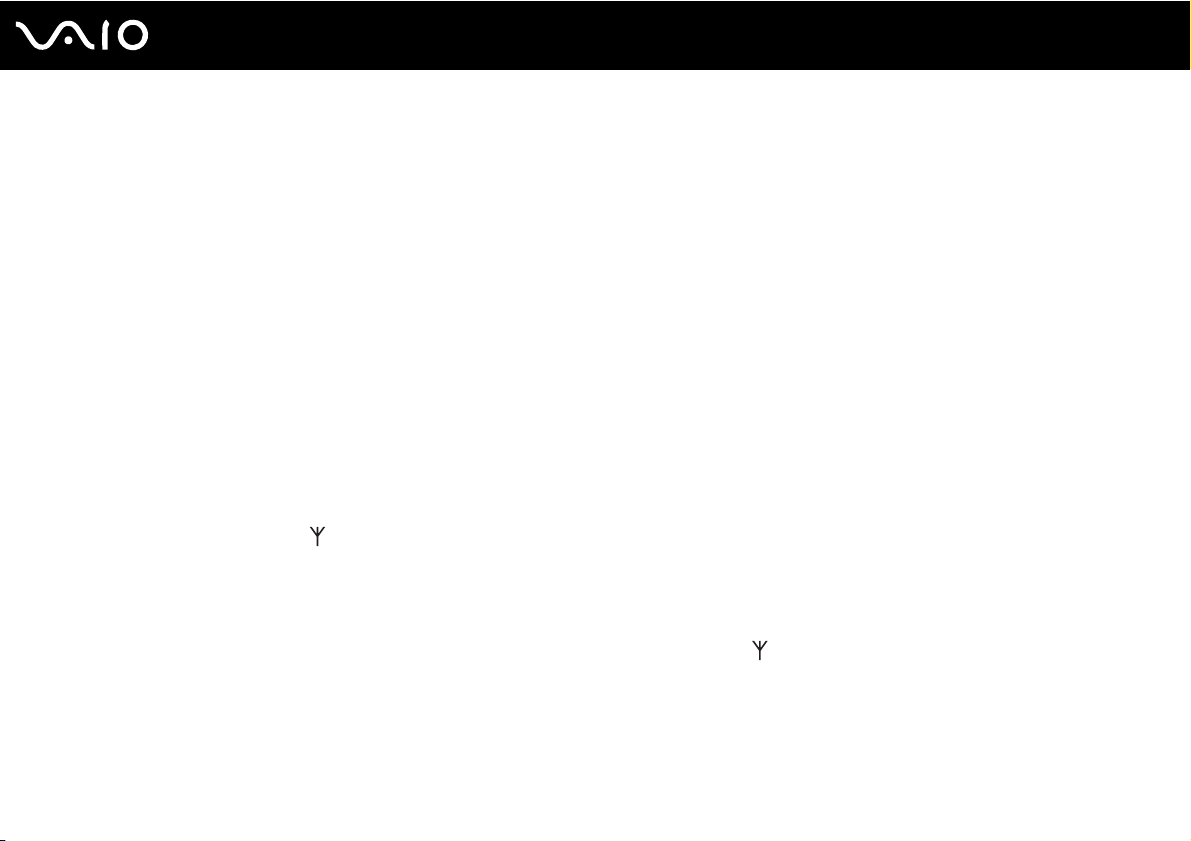
24
nN
Introducción
¿Cómo conectar el teclado inalámbrico?
Con el ordenador se incluye un teclado inalámbrico y cuatro pilas alcalinas AA para el uso de éste. Antes de utilizar el teclado
inalámbrico tiene que colocar las pilas y establecer la comunicación entre el ordenador y el teclado.
Para conectar el teclado inalámbrico
!
Para conectar el teclado inalámbrico, tiene que estar colocado a una distancia de entre 30 cm y 1 m del ordenador.
1 Introduzca las cuatro pilas AA (1) suministradas en el compartimento para pilas (2) en que está debajo del teclado inalámbrico.
2 Retire la cubierta del panel posterior del ordenador.
Consulte Extracción y colocación de la cubierta del panel posterior (página 19) para ver el procedimiento.
3 Encienda el ordenador.
4 Deslice el interruptor POWER (3) que se encuentra en la parte superior del teclado hasta la posición ON.
5 Pulse el botón CONNECT (4) que se encuentra en la parte posterior del ordenador.
6 Pulse el botón CONNECT (5) que se encuentra en la parte inferior del teclado.
El indicador de conexión se enciende en la ventana LCD del teclado cuando se establece una conexión entre el
ordenador y el teclado. Si no se enciende, repita el procedimiento.
!
Los pasos 5 y 6 deben realizarse con un intervalo de menos de 10 segundos entre uno y otro.
Si el teclado inalámbrico deja de utilizarse durante 20 minutos o más, el indicador de conexión se apagará. Esto podría indicar que se ha perdido la
conexión entre el ordenador y el teclado. Pulse la tecla Fn para comprobar que el indicador de conexión se enciende antes de utilizar el teclado.
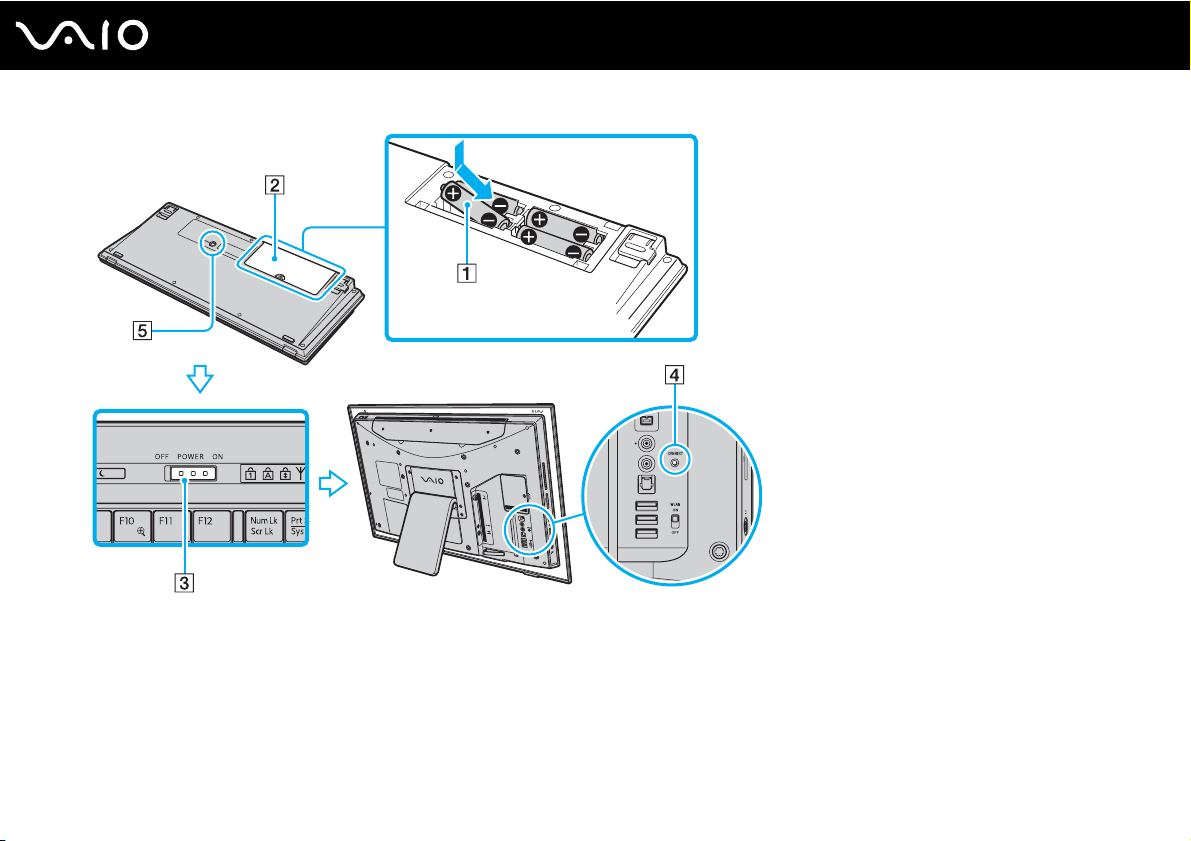
25
nN
Introducción
7 Vuelva a colocar la cubierta del panel posterior.
Consulte Extracción y colocación de la cubierta del panel posterior (página 19) para ver el procedimiento.
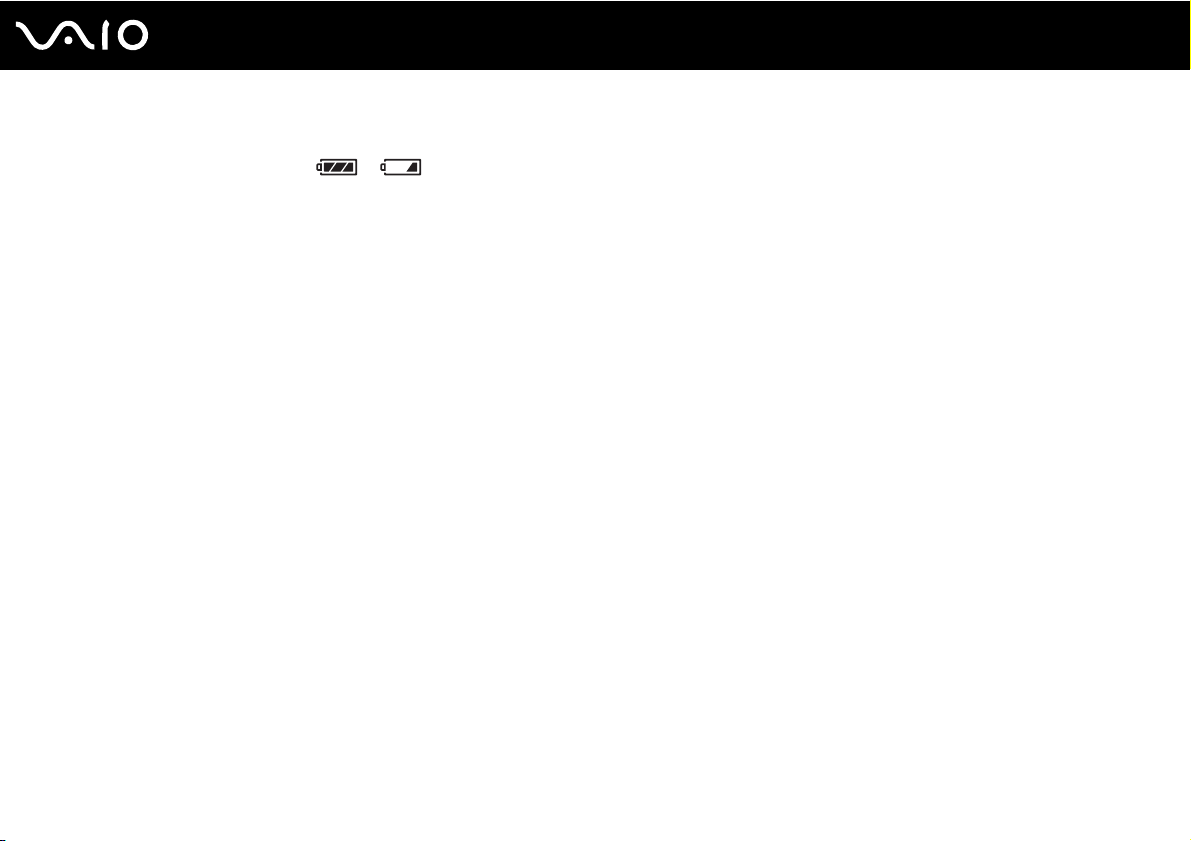
✍
Observe el indicador de batería ( o ) de la ventana LCD del teclado inalámbrico para comprobar el nivel de carga de la batería.
Si el teclado inalámbrico no funciona correctamente, puede que sea necesario sustituir las pilas. Si el teclado inalámbrico no se ha utilizado durante un
largo periodo de tiempo, quite las pilas para evitar posibles daños debidos a fugas.
Si desea colocar el teclado inalámbrico en una posición más ergonómica, abra las patillas del teclado.
26
nN
Introducción
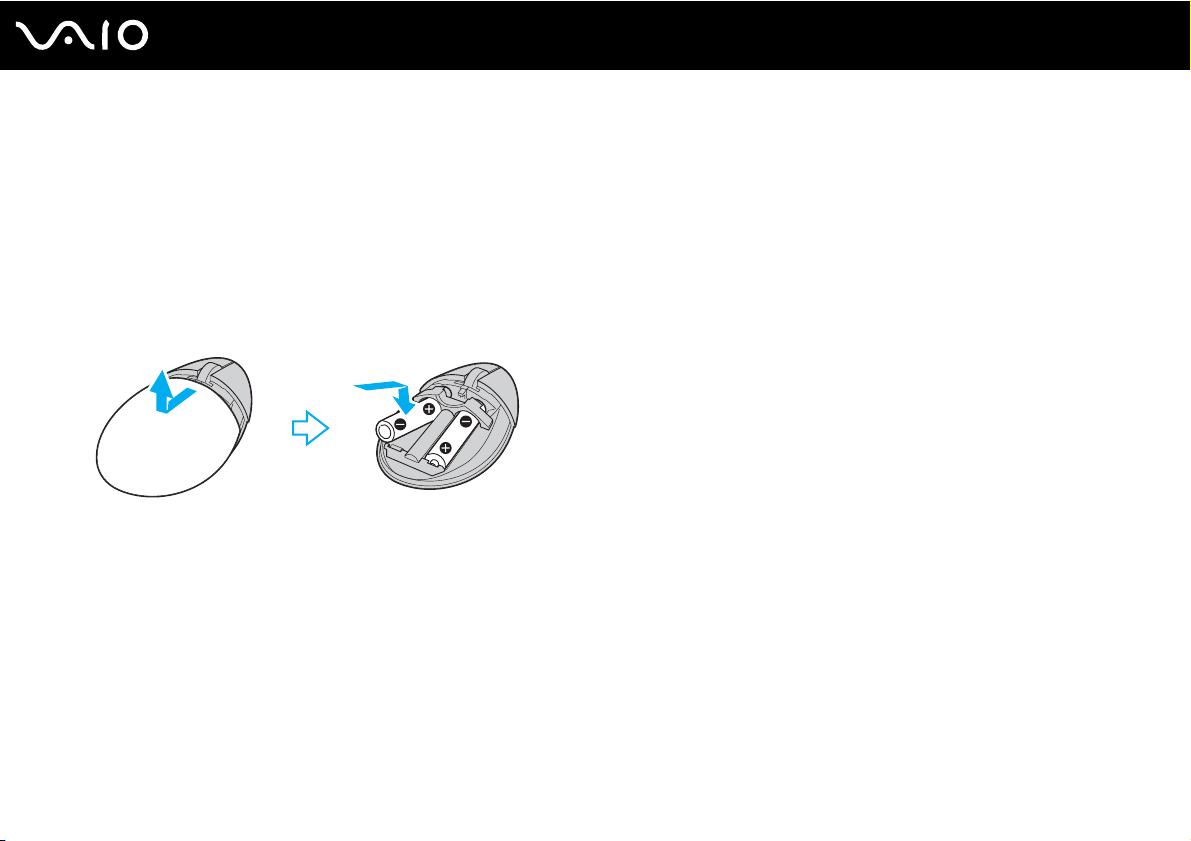
27
nN
Introducción
¿Cómo conectar el ratón inalámbrico?
Con el ordenador se incluye un ratón inalámbrico y cuatro pilas alcalinas AA para el uso de éste. Antes de utilizar el ratón
inalámbrico tiene que colocar las pilas y establecer la comunicación entre el ordenador y el ratón.
Para conectar el ratón inalámbrico
!
Para conectar el ratón inalámbrico, tiene que estar colocado a una distancia de entre 30 cm y 1 m del ordenador.
1 Introduzca las dos pilas AA suministradas en el ratón inalámbrico según se muestra a continuación:
2 Retire la cubierta del panel posterior del ordenador.
Consulte Extracción y colocación de la cubierta del panel posterior (página 19) para ver el procedimiento.
3 Encienda el ordenador.
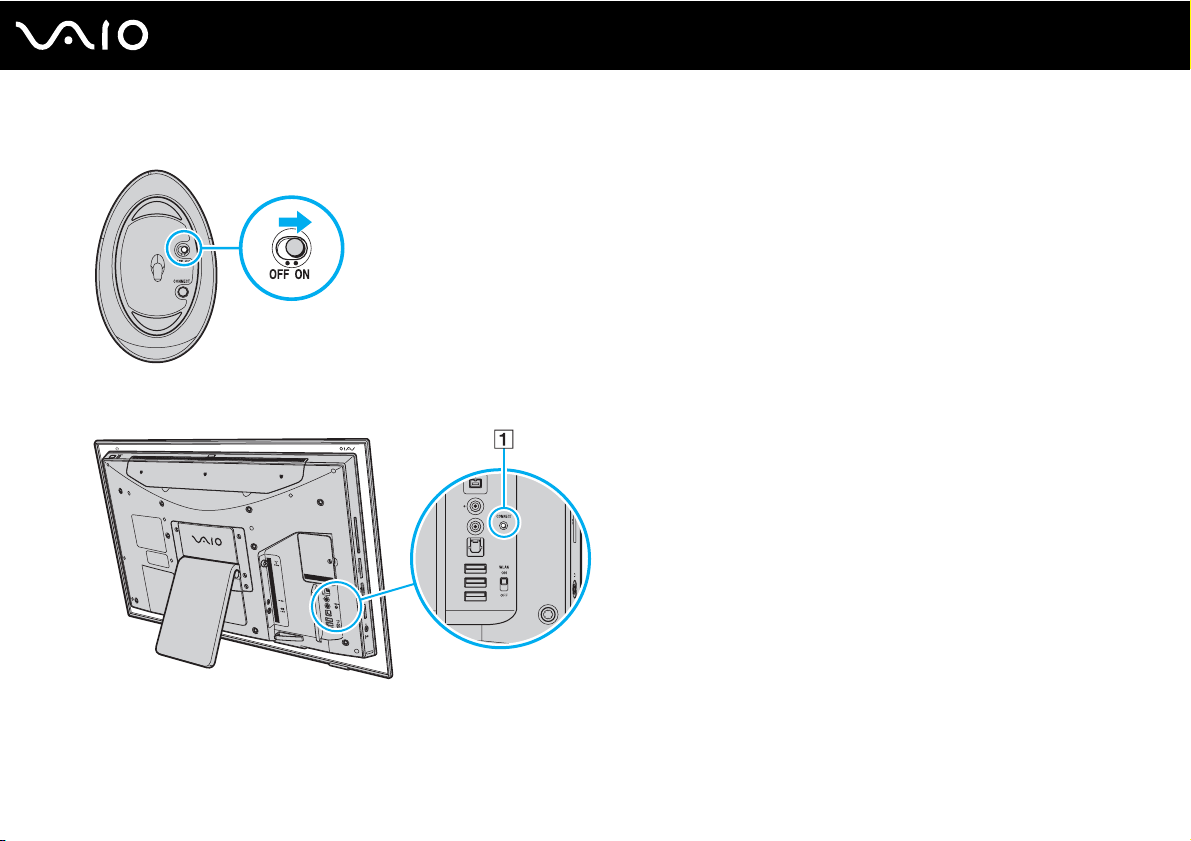
4 Coloque el interruptor de encendido de la parte inferior del ratón en la posición ON.
5 Pulse el botón CONNECT (1) que se encuentra en la parte posterior del ordenador.
28
nN
Introducción
6 Pulse el botón CONNECT de la parte inferior del ratón durante 10 segundos desde el paso 5.
Debería establecerse comunicación entre el ratón y el ordenador.
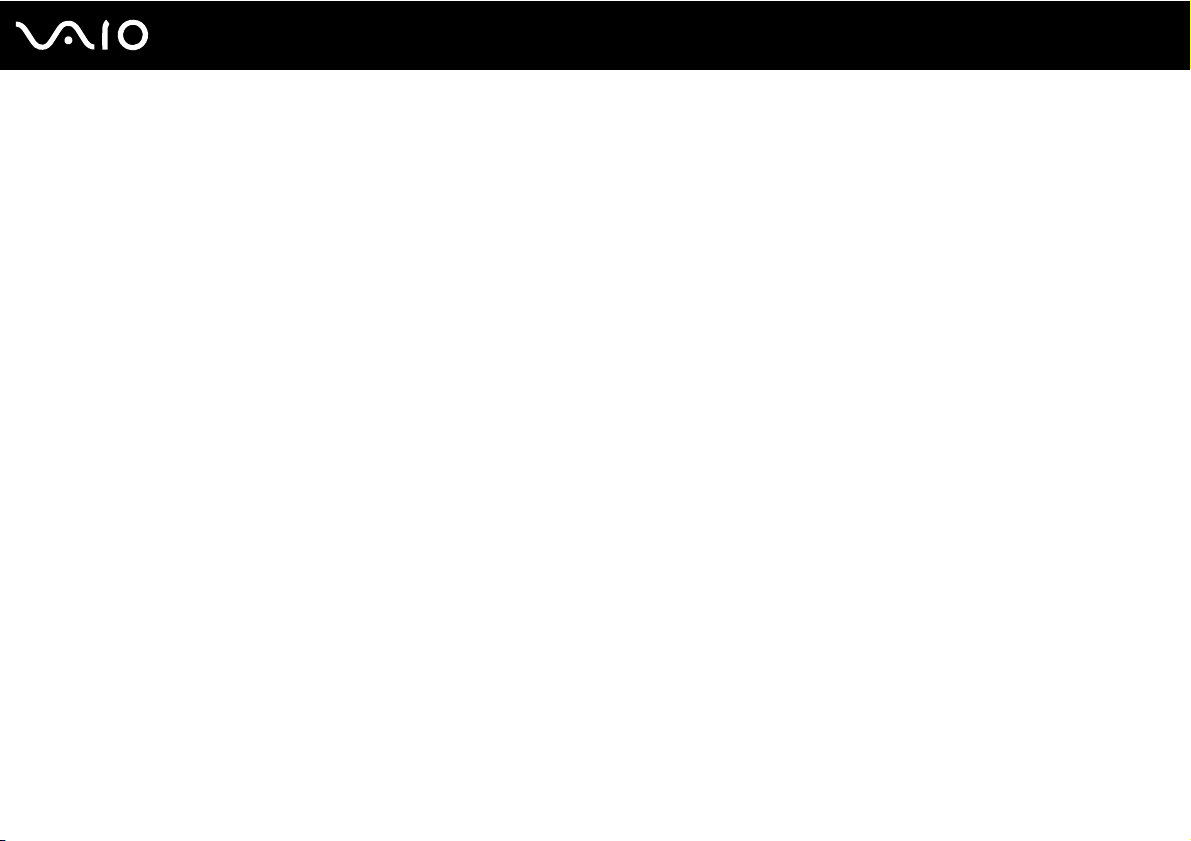
7 Vuelva a colocar la cubierta del panel posterior.
Consulte Extracción y colocación de la cubierta del panel posterior (página 19) para ver el procedimiento.
✍
Si el ratón inalámbrico no funciona correctamente, puede que sea necesario sustituir las pilas. Si el ratón inalámbrico no se ha utilizado durante un
largo periodo de tiempo, quite las pilas para evitar posibles daños debidos a fugas.
29
nN
Introducción
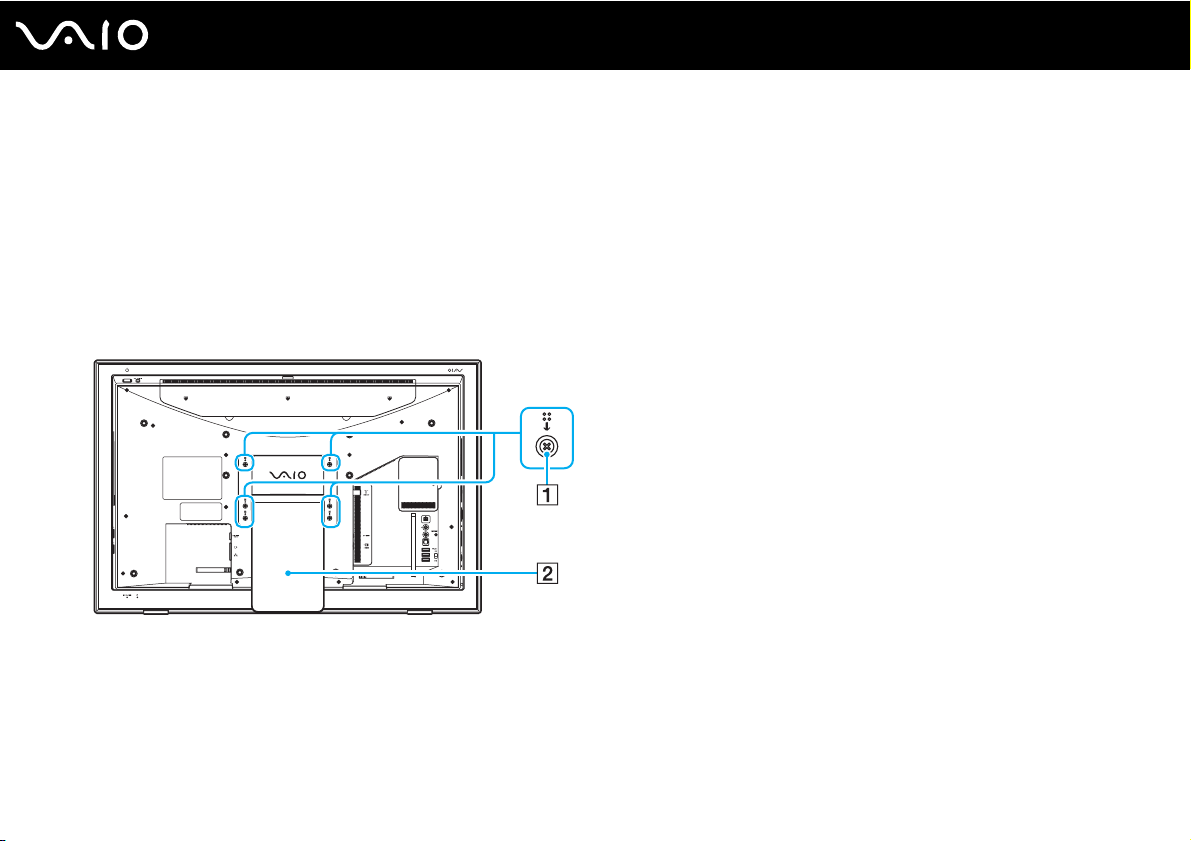
30
nN
Introducción
Preparación para montaje VESA
El ordenador cumple con las normás de montaje VESA (Video Electronics Standards Association) (100 mm x 100 mm) y está
equipado con cuatro agujeros en el panel posterior para la conexión al sistema de montaje.
Para revelar los agujeros de montaje VESA
1 Retire la cubierta del panel posterior del ordenador.
Consulte Extracción y colocación de la cubierta del panel posterior (página 19) para ver el procedimiento.
2 Desatornille los seis tornillos (1) y extraiga el soporte (2).
